Page 1

ٻңᇴ݃
ٻңҐጇࣻᐡϟࠊȂ
C
፝ӒᎨҐٻңᇴ݃
C
ٻңᇴ݃
Ȃٯ׃ߴᆔᇴ݃ձСࡤՄȄ
Page 2
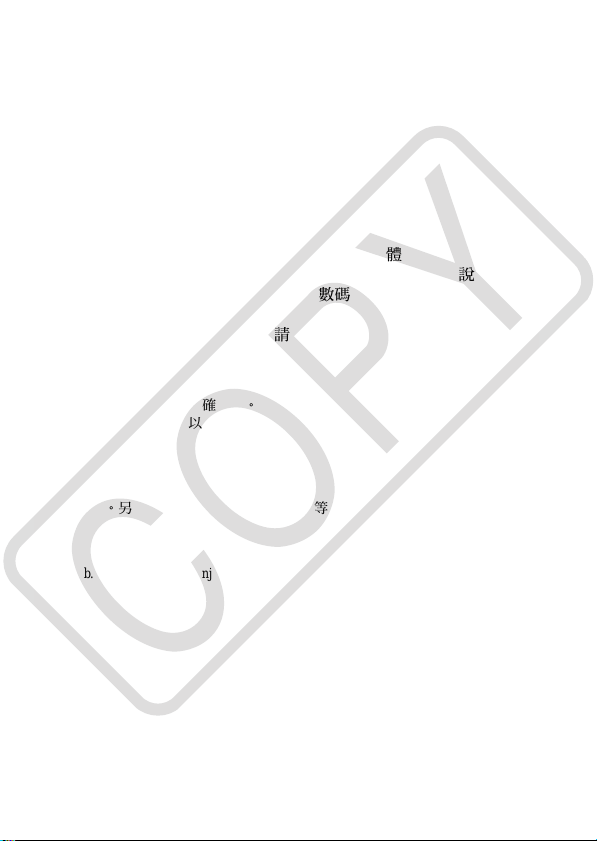
感謝您購買佳能產品。
EOS 400D DIGITAL是一部高性能的數碼單鏡反光相機,配備1,010萬像素
的影像感應器。本相機具有多種功能,如:多種相片風格(可以提高拍攝
效果)、適用於運動主體的快速自動對焦、適用於初學者和進階使用者的
多種拍攝模式,以及直駁打印功能。
另外,相機的影像感應器自動清潔裝置可以清除黏附在影像感應器上的灰
塵。
拍攝前請先熟悉相機
本手冊為初學者和進階使用者介紹如何拍攝各種主體和場景。使用數碼相
機拍攝影像後,您可以立即檢視影像。閱讀本手冊時,請按照說明拍攝相
片並檢查結果。這樣您可以學習如何使用數碼相機,並讓您更能享受攝影
的樂趣。
為避免拍攝劣質影像和損壞相機,請閱讀 「安全警告」 (第10、11頁)和
「操作注意事項」 (第12、13頁)。
拍攝前,請先測試相機
拍攝後,請檢視影像是否正確記錄。
如因壞機或記憶卡問題,以致影像無法記錄至記憶卡或於電腦讀取,佳能公司並不
承擔任何責任。
關於版權
除作私人用途外,貴國的版權法律可能禁止您所記錄的人物影像和其他的影像作其
他用途使用。另要注意,某些公開演出、展覽等可能禁止拍照,即使影像僅供個人
欣賞。
學習和享受攝影樂趣的網站
http://web.canon.jp/Imaging/enjoydslr/index.html
2
Page 3
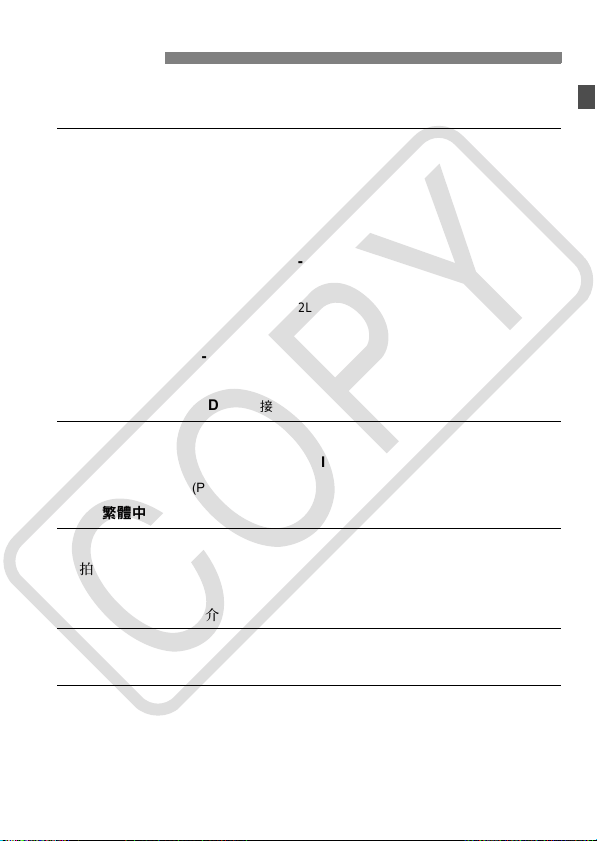
設備清單
開始前,請檢查您的相機包裝內是否包括以下設備。如有遺失,請與您的
經銷商聯繫。也可在 「系統圖」 (第164頁)中查閱附件清單。
相機:EOS 400D DIGITAL
(連眼罩、機身蓋及為日期/時間供電的電池)
鏡頭:EF-S18-55mm f/3.5-5.6 II
(連鏡頭蓋和防塵蓋) * 僅適用於鏡頭套裝。
電源:電池NB-2LH (連保護蓋)
充電器:電池充電器CB-2LW/CB-2LWE
* 包括CB-2LW或CB-2LWE。
電池充電器的電源線 * 用於CB-2LWE。
兩條連接線
介面連接線IFC-400PCU
視訊連接線VC-100
相機背帶:EW-100DBII
三張光碟
EOS數碼解決方案光碟(EOS DIGITAL Solution Disk)
軟件使用手冊(PDF)
繁體中文/英文相機使用說明書及軟件使用指南(PDF)
快速指南
拍攝的快速入門指南。
軟件指南
提供隨機軟件概述並介紹軟件安裝步驟。
相機保用證
鏡頭保用證
* 注意不要遺失以上任何設備。
*
隨機不包括CF卡(用於記錄影像)。請另行購買。
* 僅適用於鏡頭套裝。
(連接目鏡遮片)
(隨機軟件)
3
Page 4
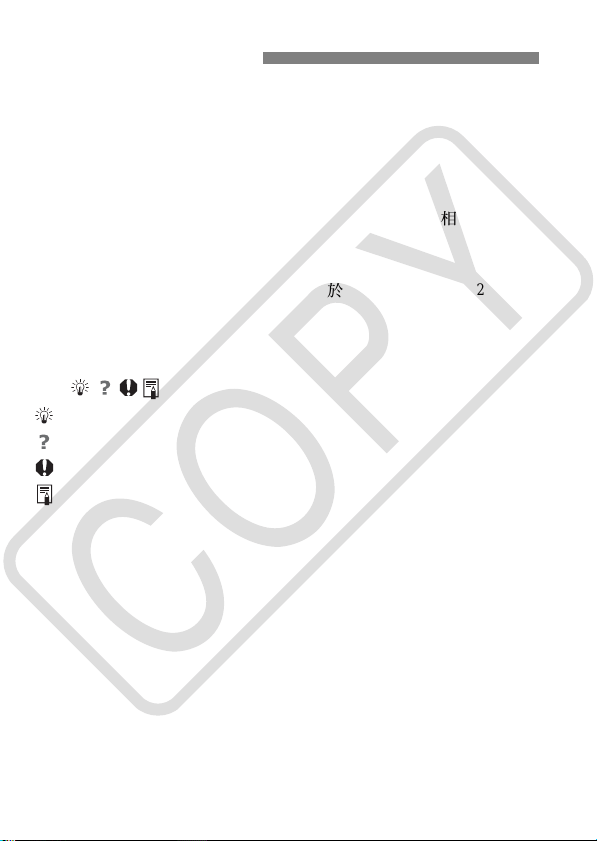
本說明書使用的符號
本說明書中的使用圖示
<6>圖示表示主轉盤。
<V>和<U>圖示表示十字鍵。
<0>圖示表示設定(SET)按鈕。
0,9或8表示該功能在您釋放按鈕後保持有效的時間為4秒、6
秒或16秒。
本說明書中的相機按鈕、轉盤、設定圖示和標記,均與相機和液晶螢
幕上的圖示、標記一致。
3圖示表示按下<M>按鈕更改設定和功能。
頁面右上角的M圖示表示該功能僅適用於創意拍攝區模式(第20頁)。
關於(第**頁)
表示參考頁碼。
關於 符號
: 改善拍攝的提示或建議。
: 解決方案。
: 提示警告。
: 補充資訊。
基本假設
* 本說明書中介紹的所有操作都假設電源開關設為<1>。
* 假設所有選單設定和自訂功能設為預設設定。
* 為說明起見,本說明書顯示裝有EF-S18-55mm f/3.5-5.6 II鏡頭的相機。
4
Page 5
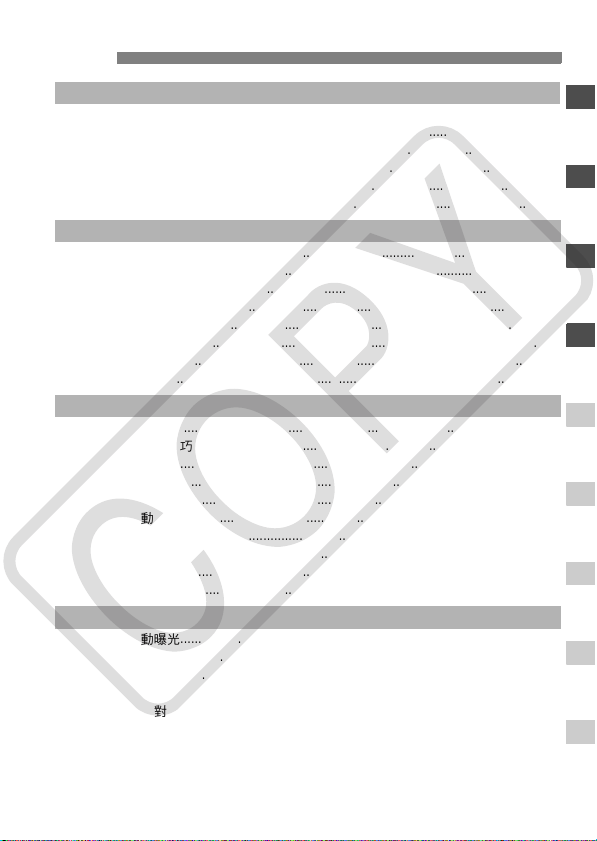
目錄
介紹
設備清單.............................................................................................................3
本說明書使用的符號.......................................................................................... 4
主要內容概覽表 ..................................................................................................8
操作注意事項....................................................................................................12
快速入門指南....................................................................................................14
部件名稱...........................................................................................................16
用前準備 23
1
給電池充電 .......................................................................................................24
安裝和取出電池 ................................................................................................26
安裝和取出 CF 卡.............................................................................................28
安裝和卸下鏡頭 ................................................................................................30
拍攝方法...........................................................................................................31
切換液晶螢幕顯示 ........................................................................................... 34
選單操作和設定 ................................................................................................35
用前設定...........................................................................................................37
基本拍攝和影像播放 39
2
全自動拍攝 .......................................................................................................40
全自動拍攝技巧 ................................................................................................42
拍攝人像...........................................................................................................43
拍攝風景...........................................................................................................44
近攝 ..................................................................................................................45
拍攝運動主體 ...................................................................................................46
拍攝夜間人像....................................................................................................47
關閉閃光燈 .......................................................................................................48
使用自拍...........................................................................................................49
影像播放...........................................................................................................50
進階拍攝技巧 51
3
程式自動曝光....................................................................................................52
更改 ISO 感光度 ...............................................................................................53
使用內置閃燈................................................................................................... 54
更改自動對焦模式 ............................................................................................56
選擇自動對焦點 ................................................................................................57
連續拍攝...........................................................................................................59
設定影像記錄畫質 ............................................................................................60
選擇相片風格....................................................................................................63
1
2
3
4
5
6
7
8
5
Page 6
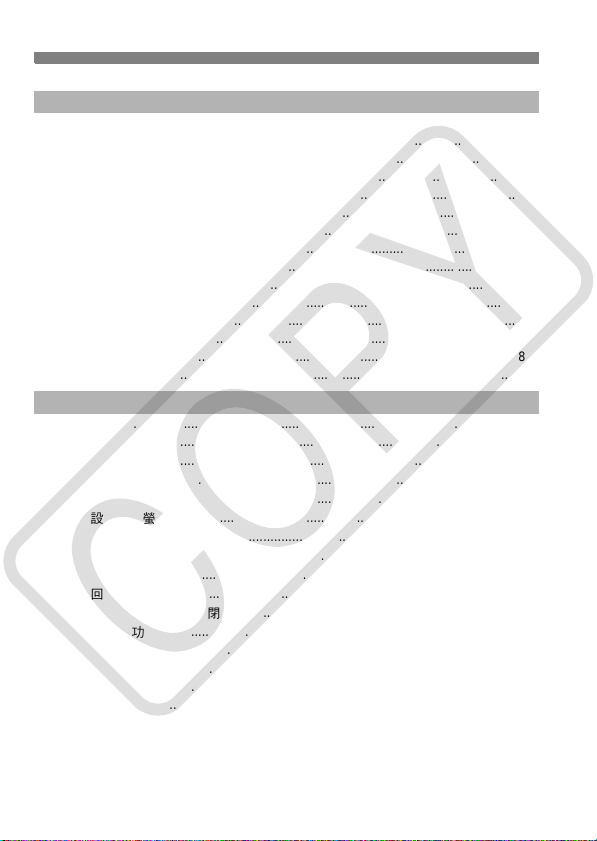
目錄
更多進階技巧 65
4
運動主體拍攝...................................................................................................66
更改景深 .......................................................................................................... 68
手動曝光 .......................................................................................................... 71
自動景深自動曝光............................................................................................ 72
更改測光模式...................................................................................................73
設定曝光補償...................................................................................................74
自動包圍曝光...................................................................................................76
自訂相片風格...................................................................................................78
定義新相片風格 ............................................................................................... 81
設定色域 .......................................................................................................... 83
自動曝光鎖 ......................................................................................................84
閃燈曝光鎖 ......................................................................................................85
設定白平衡 ......................................................................................................86
白平衡修正 ......................................................................................................88
防止相機震動.................................................................................................. 90
便捷功能 93
5
便捷功能 .......................................................................................................... 94
取消提示音 ................................................................................................... 94
CF 卡缺卡提醒..............................................................................................94
設定影像檢視時間 ........................................................................................94
設定自動關閉電源時間 ................................................................................. 95
設定液晶螢幕亮度 ........................................................................................95
檔案編號方法................................................................................................96
自動旋轉垂直影像 ....................................................................................... 98
檢查相機功能設定 ........................................................................................99
回復相機預設設定 ......................................................................................100
避免液晶螢幕自動關閉 ............................................................................... 101
設定自訂功能.................................................................................................101
影像傳輸準備..............................................................................................107
將影像傳輸至電腦.......................................................................................... 107
自動清潔感應器 ............................................................................................. 111
添加除塵資料.................................................................................................112
關於 「清潔感應器:手動」........................................................................... 114
6
Page 7
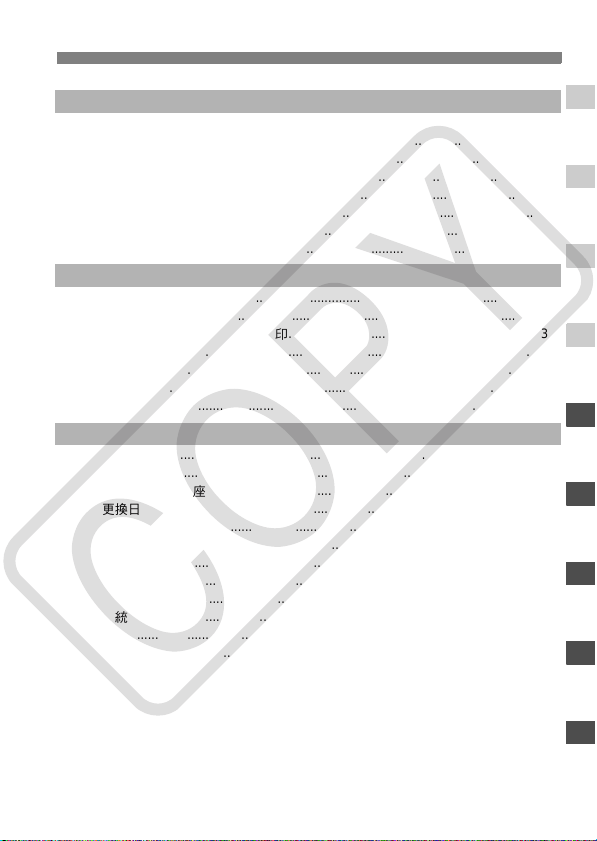
影像管理 115
6
快速搜尋影像..................................................................................................116
放大檢視.........................................................................................................118
旋轉影像.........................................................................................................119
自動播放.........................................................................................................120
在電視機顯示影像 ......................................................................................... 121
保護影像.........................................................................................................122
刪除影像.........................................................................................................123
拍攝資訊顯示..................................................................................................124
打印影像 127
7
準備打印.........................................................................................................129
PictBridge 直駁打印 .......................................................................................132
使用 CP Direct 和 BJ Direct 打印....................................................................139
裁切影像.........................................................................................................142
簡易打印.........................................................................................................143
打印指令.........................................................................................................144
DPOF 直駁打印 ..............................................................................................149
參考 151
8
外接閃光燈 .....................................................................................................152
無線遙控器 .....................................................................................................153
使用家用電源插座供電 ...................................................................................154
更換日期 / 時間供電電池 ................................................................................155
選單設定.........................................................................................................156
可用功能表 .....................................................................................................158
自動對焦失敗時 ..............................................................................................160
疑難排解指南..................................................................................................161
錯誤代碼.........................................................................................................163
系統圖 ............................................................................................................164
規格 ................................................................................................................166
索引 ................................................................................................................176
目錄
1
2
3
4
5
6
7
8
7
Page 8
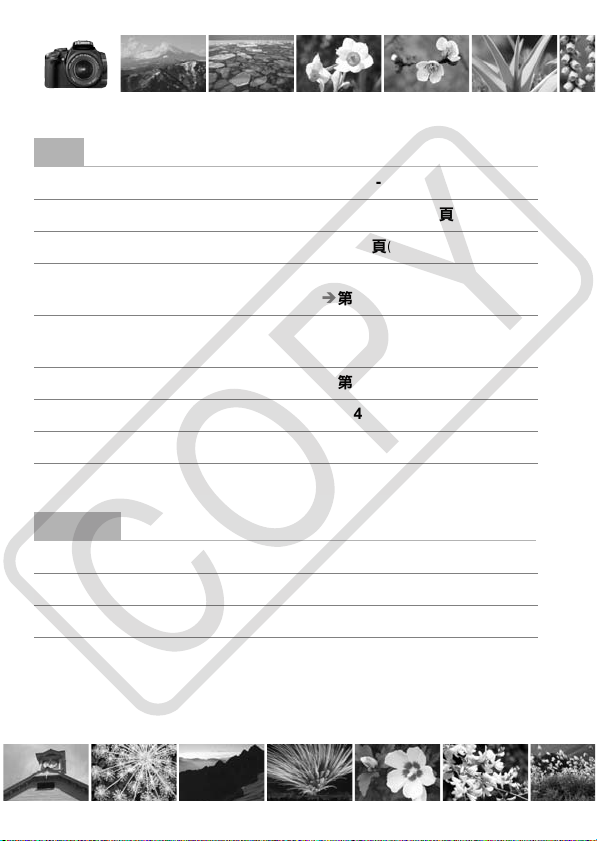
主要內容概覽表
拍攝
自動拍攝 Î第39 - 48頁(基本拍攝區模式)
連續拍攝 Î第43、46、59頁(i連續拍攝)
自拍合照 Î第49頁(j自拍)
凝固動作
拍攝動感相片
使背景虛化
使背景清晰對焦
調整影像亮度(曝光) Î第74頁(曝光補償)
在低光照條件下拍攝 Î第40、54頁(閃燈攝影)
不使用閃光燈拍攝 Î第48頁(7閃光燈關閉)
夜間拍攝煙花 Î第71頁(B快門曝光)
影像畫質
更改影像效果 Î第63頁(選擇相片風格)
以大尺寸打印影像 Î第60頁(73,83,1)
拍攝大量影像 Î第60頁(76,86)
拍攝黑白或懷舊相片 Î第64頁(單色)
Î第66頁(s快門先決自動曝光)
Î
第68頁(f光圈先決自動曝光)
8
Page 9
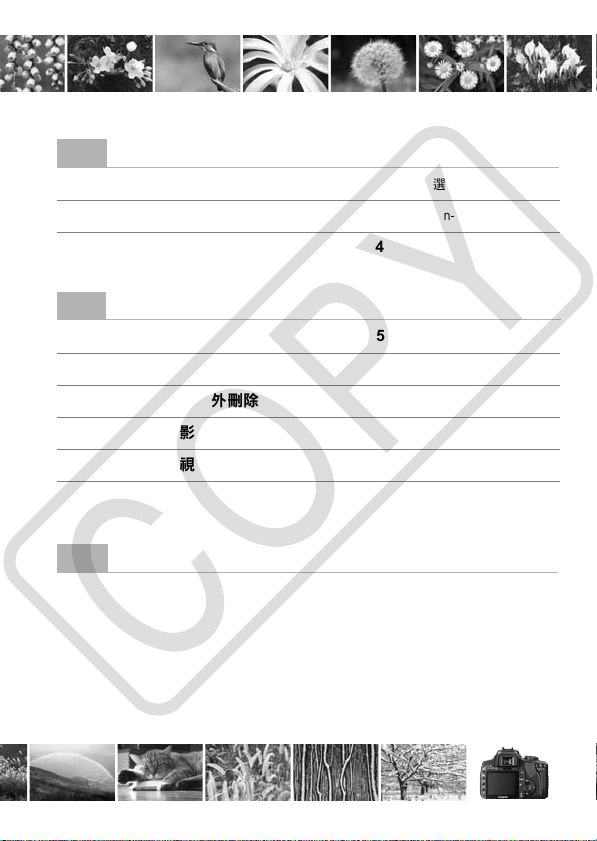
對焦
更改對焦點 Î第57頁(S選擇自動對焦點)
快速選擇自動對焦點 Î第103頁(C.Fn-1-4)
拍攝運動主體
Î
第46、56頁(智能伺服自動對焦)
播放
在相機上檢視影像 Î第50頁(x播放)
快速搜尋相片 Î第116頁(H索引顯示)
防止重要影像被意外刪除 Î第122頁(K影像保護)
刪除不需要的影像 Î第123頁(L刪除)
在電視機上檢視影像 Î第121頁(視頻輸出)
設定液晶螢幕亮度 Î第95頁(液晶螢幕亮度)
打印
輕鬆打印相片 Î第127頁(直駁打印)
9
Page 10
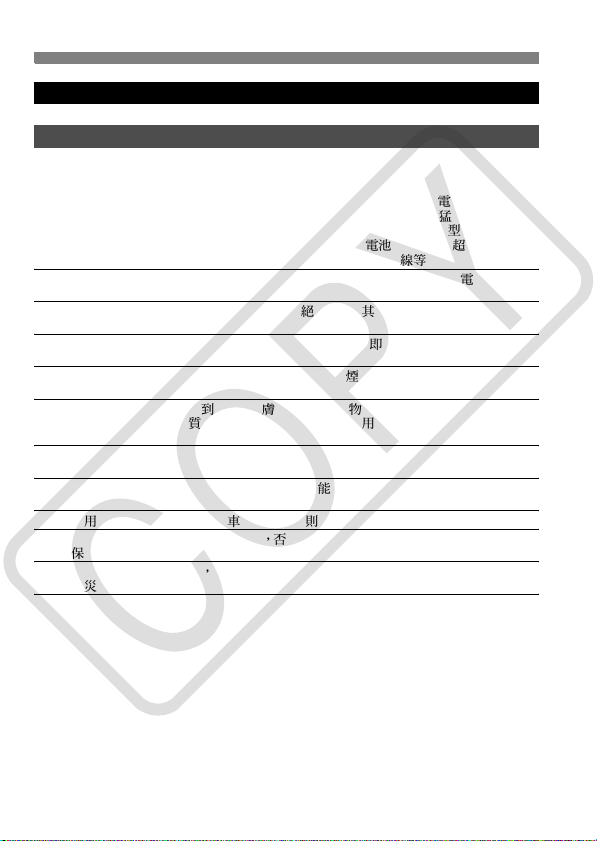
安全警告
請遵循這些安全事項並正確使用設備,避免造成身體受傷、死亡和財物損壞。
避免嚴重身體受傷或死亡
• 請遵循以下安全事項,避免造成火災、過熱、化學品洩漏和爆炸事故。
- 請勿使用非本說明書指定的任何電池、電源和附件。請勿使用任何自製電池或改裝電
池。
- 請勿使電池或備用電池短路、拆開或改裝電池。請勿將電池或備用電池加熱或焊接。
請勿將電池或備用電池置於火或水中。請勿讓電池或備用電池受到猛烈撞擊。
- 請勿將電池或備用電池正負極(+-)裝反。請勿混用新舊電池或不同型號電池。
- 請勿在允許的溫度範圍0℃ - 40℃(32℉ - 104℉)以外給電池充電。請勿超過充電時間。
- 請勿將任何其他金屬物件插入相機的電子接點、附件、連接線等。
• 請將備用電池置於兒童無法觸及之處。如果兒童誤吞電池,請立刻就醫。(電池中的化學
物質可能會造成腸胃損傷。)
• 丟棄電池或備用電池時,請用膠帶使電池電極絕緣,避免其與其他金屬物體或電池接觸,
以避免引起火災或爆炸。
• 電池充電過程中,如果出現過熱、冒煙、發出異味,請立即從電源插座拔下電池充電器
停止充電,避免發生火災。
• 如果電池或備用電池發生洩漏、顏色變化、變形、冒煙或發出異味,請立即將其取出。
處理過程中注意避免灼傷。
• 請避免讓電池的洩漏液接觸到眼睛、皮膚或衣物。這些物質可能會導致失明或皮膚損壞。
如果電池的洩漏的化學物質接觸到眼睛、皮膚或衣物,請用大量清水沖洗受影響的地方,
而不要擦洗,請立即尋求醫生的協助。
• 電池充電時,請將設備置於兒童無法觸及之處。電源線可能導致兒童意外窒息或使其觸
電。
• 請勿使任何連接線置於熱源附近,否則連接線可能受熱變型及令絕緣層熔化,並引起火
警或電擊。
• 請勿時用閃光燈拍攝正在駕駛汽車的司機,否則可能引起意外事故。
• 使用閃光燈拍攝時,請勿靠近人的眼睛,否則可能損害其視力。使用閃光燈拍攝嬰兒時,
至少保持1米以上的距離。
• 相機或附件不使用而存放時,請取出電池並斷開電源插頭。這樣可以避免觸電、發熱或
引起火災。
• 請在遠離易燃氣體的地方使用器材,以防止爆炸或起火。
10
Page 11
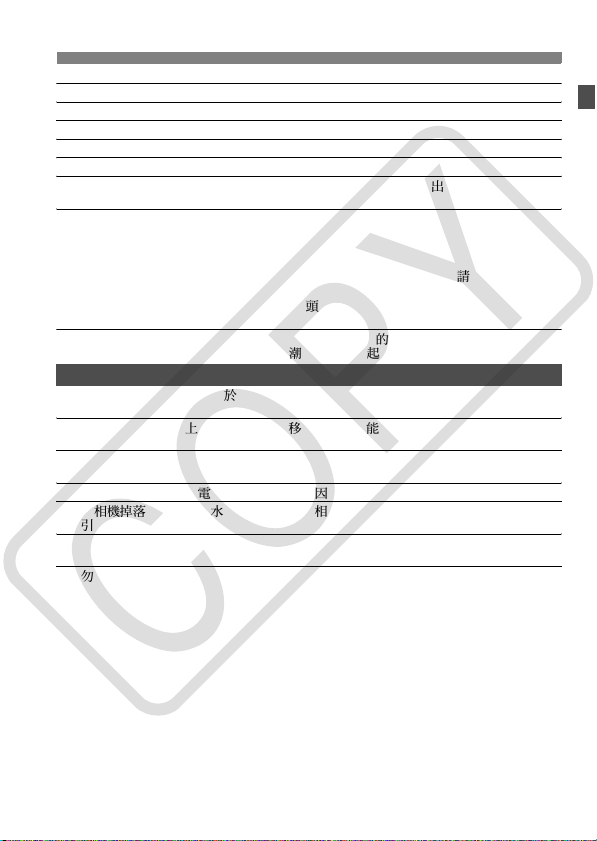
• 如果本設備摔落造成外殼破裂並暴露出內部零件,請勿觸摸內部零件以免觸電。
• 請勿自行拆卸或改裝本設備。內部的高壓零件可能導致觸電。
• 請勿透過相機或鏡頭觀看太陽或極亮的光源,否則可能損害視力。
• 請將相機置於兒童無法觸及之處。相機背帶可能導致兒童意外窒息。
• 請勿將本設備存放在多塵或潮濕的地方,以避免引起火災或觸電。
• 在飛機上或醫院內使用本相機前,請先確認是否被允許。相機發出的電磁波可能會干擾
飛機的儀錶或醫院的醫療設備。
• 為避免火災或觸電事故,請遵守以下安全事項:
- 務必將電源插頭完全插入。
- 請勿用濕手接觸電源插頭。
- 拔下插頭時,請握住電源插頭並拔出,不要硬拉電源線。
- 請勿刮花、切斷或過度彎曲電源線,也不要將重物壓在電源線上。請勿將電源線彎曲
或打結。
- 請勿在一個電源插座上連接過多電源插頭。
- 請勿使用絕緣層已破損的電源線。
• 請不定期地拔出電源插頭,並用乾布擦去電源插座周圍的灰塵。如果電源插座周圍多塵、
潮濕、油膩,則電源插座上的灰塵會變潮濕,容易引起短路導致火災。
避免身體受傷或設備損毀
• 請勿在炎熱天氣下將相機置於車廂內或放置於熱源附近。相機可能會因此變熱,令皮膚
灼傷。
• 本相機安裝在三腳架上後,請勿攜帶其移動,否則可能造成身體受傷。另外請確認三腳
架能夠穩固地支撐相機和鏡頭。
• 請勿將沒有蓋上鏡頭蓋的鏡頭或裝有鏡頭的相機置於太陽下,否則鏡頭可能匯聚光線並
造成火災。
• 請勿用布覆蓋或包裹充電中的設備,否則會因為散熱不佳引起外殼變形或造成火災。
• 如果相機掉落水中,或有水或金屬異物進入相機內部,請立即取出電池和備用電池,以
免引起火災或觸電。
• 請勿在高溫環境中使用或存放電池或備用電池,這樣容易造成電池洩漏或縮短電池壽
命,電池或備用電池溫度可能升高並容易造成皮膚灼傷。
• 請勿使用油漆稀釋劑、苯或其他有機溶劑清潔本設備,否則可能引發火災或損害健康。
如果本設備無法正常操作或需要維修,請聯繫您的經銷商或附近的佳能客
戶服務中心。
11
Page 12
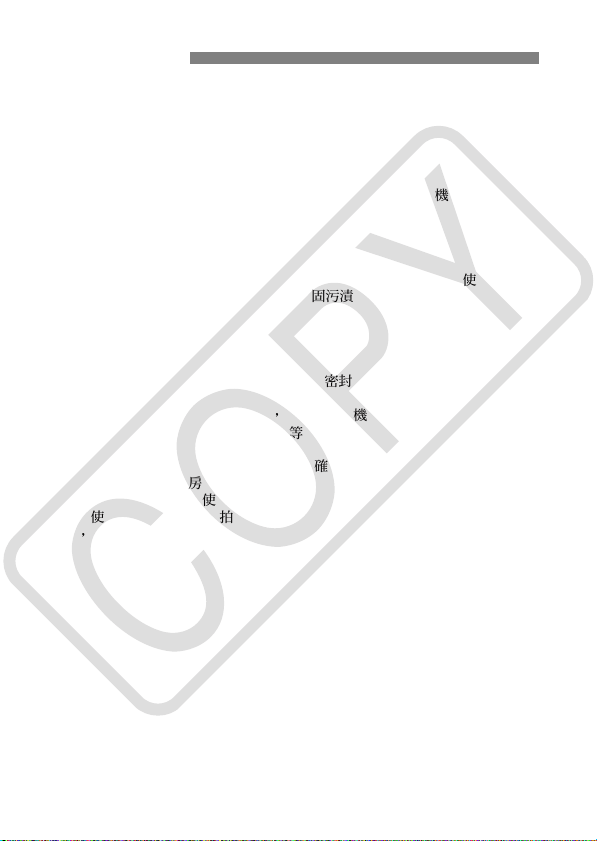
操作注意事項
相機的保養
本相機是精密儀器。請勿將其摔落或使其受到物理撞擊。
本相機不是防水相機,不能在水下使用。如果相機不慎跌入水中,請立即向最
近的佳能客戶服務中心諮詢。請用乾布拭去水珠。如果相機暴露在含鹽分的空
氣中,請用擰乾的濕布擦拭。
嚴禁將本相機靠近具有強磁場的物體,如磁鐵或電動馬達。另外也要避免將相
機靠近發出較強無線電波的物體,如天線。強磁場可能引起相機故障或破壞影
像資料。
請勿將相機放在溫度過高的地方,如處於陽光直射的汽車內。高溫可能導致相
機故障。
相機內有精密電子線路,請勿自行拆卸相機。
請使用吹氣泵吹走鏡頭、觀景器、反光鏡和對焦屏上的灰塵。請勿使用含有有
機溶劑的清潔劑清潔機身或鏡頭。對於頑固污漬,請將相機送到佳能客戶服務
中心處理。
請勿用手指接觸相機的電子接點。以避免接點受到腐蝕。腐蝕的接點可能導致
相機故障。
如果相機突然從低溫處進入溫暖的房間,可能造成水氣在相機表面及其內部零
件凝結。為防止水氣凝結,請先將相機放在密封的塑膠袋中,然後等其溫度逐
步升高後再從袋中取出。
如果相機出現水氣凝結,請勿使用,以免損毀相機。如果發生這種情況,請從
相機上卸下鏡頭,取出CF卡和電池,等到水氣消散後再使用相機。
如果相機長時間不使用,請取出電池並將相機放置在通風良好的乾燥陰涼處。
存放期間請隔一段時間按動幾次快門,以確認相機是否能正常工作。
避免將相機存放在暗房,實驗室等有腐蝕性化學物品的地方。
如果相機已經長時間未使用,在使用前先測試其全部功能。如果您的相機長時
間未使用或即將進行重要拍攝活動,請將相機送交經銷商檢測或自行進行檢
測,並確認相機工作正常。
12
Page 13
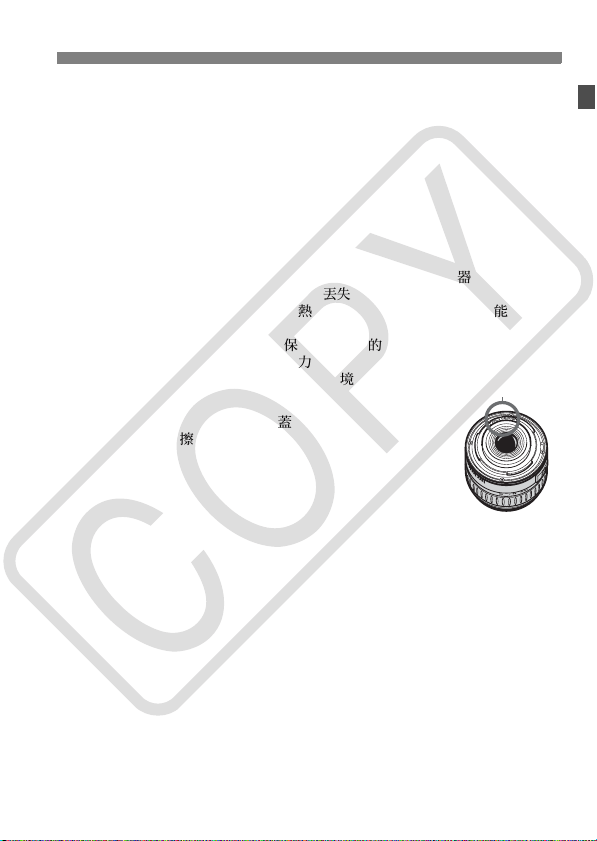
操作注意事項
液晶螢幕
雖然液晶螢幕是採用高精密技術製造的,超過99.99%的像素為有效像素,但是
剩餘0.01%或更少的像素中可能存在若干壞點。壞點總是顯示為黑色或紅色等
顏色,這並不是故障。壞點並不影響影像記錄效果。
如果液晶螢幕長時間保持開啟狀態,螢幕可能出現異常,您從螢幕上可以看到
顯示影像的殘像。但這種情況只是暫時性的,只要停止使用相機數天,殘像便
會消失。
CF卡
CF 卡是高精密設備。請勿將其摔落或使其受到震動,否則可能損壞其所記錄
的影像。
請勿將 CF 卡存放在或靠近任何強磁場區域,如電視機、揚聲器或磁鐵。另外
要避免易於產生靜電的場所,否則可能丟失CF卡上記錄的影像。
請勿將CF卡置於陽光下曝曬或靠近熱源,否則可能導致其變形而不能使用。
請勿將任何液體濺灑在CF卡上。
請務必將CF卡存放在盒子中,以保護其所存放的資料。
請勿彎曲CF卡或使其受到過度的外力或物理撞擊。
請勿將CF卡存放在高溫、多塵或潮濕的環境中。
接點
鏡頭電子接點
將鏡頭從機身卸下後,請裝上鏡頭蓋或將鏡頭按頭朝下方向
豎直放置,避免刮擦鏡頭表面和電子接點。
13
Page 14

快速入門指南
ᄈܼEF-Sᜣᓟ
ᄈܼEFᜣᓟ
1
2
3
4
插入電池。(第26頁)
要為電池充電,請參閱第24頁。
安裝鏡頭。(第30頁)
安裝EF-S鏡頭時,將鏡頭與相機上的
白點對齊。安裝其他鏡頭,則對準紅
點標誌。
將鏡頭對焦模式開關設為<AF>。
(第30頁)
開啟CF 卡 插 槽蓋,插 入 CF
卡。
(第28頁)
將標籤一側對著自己,並將有多
個小孔的一端插入相機。
5
14
將電源開關置於<1>。(第31頁)
X目前相機設定出現在液晶螢幕上。
Page 15
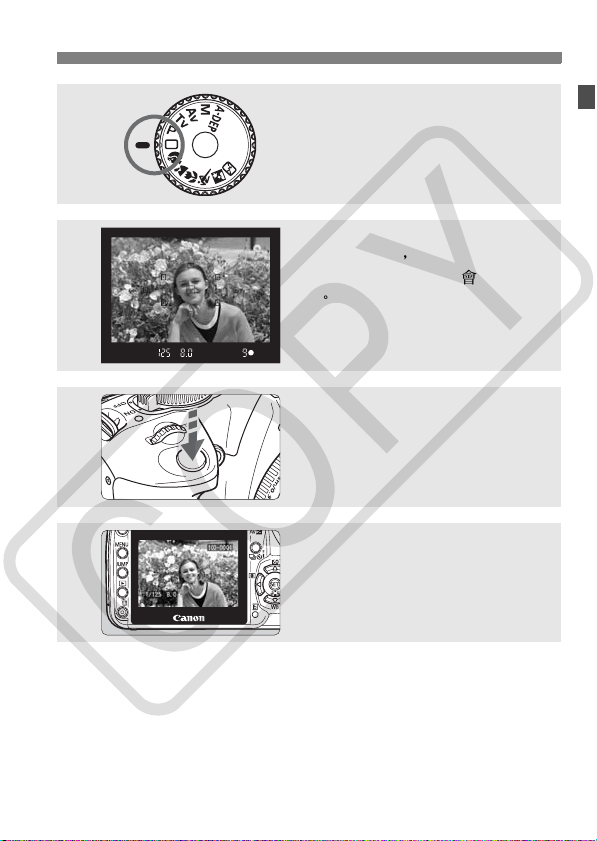
6
7
8
快速入門指南
將模式轉盤設為<1> (全自動)。
(第40頁)
拍攝所需的設定將會自動設定。
對焦。(第33頁)
透過觀景器取景,將觀景器中央對準主
體。半按快門按鈕,相機會對主體進行
對焦。
拍攝相片。(第33頁)
完全按下快門按鈕拍攝相片。
在液晶螢幕上檢視相片。
9
當眼睛靠近接目鏡時,液晶螢幕上的相機設定顯示會自動關閉。
要檢視目前拍攝的所有影像,請參閱 「影像播放」 (第50頁)。
要刪除影像,請參閱 「刪除影像」 (第123頁)。
拍攝的影像將在液晶螢幕上顯示大約 2
秒鐘。
(第94頁)
15
Page 16

部件名稱
「基本拍攝和影像播放」一節中使用的部件以粗體顯示。
ዂԓᙾዻ(ಒ20)
Ⴌྜᜱ(ಒ31)
Ⴌྜࡿұᐸ(ಒ31)
<6>лᙾዻ(ಒ4)
ץߟࡹ໗(ಒ33)
٪ಂ/
Սܰࡿұᐸ
(ಒ55/49)
ሎདᔗᏣ
(ಒ153)
Кࢢ
Їӏᜣ(ಒ91,114)
௦ᘉ(ಒ13)
EF-S18-55mm f/3.5-5.6 IIᜣᓟ
ᄈฑᕘ(ಒ58)
ᎎӏဌEW-60C
(ᒶᗋପӈ)௦ᕘ
58రԾᘯᜣᖴવ
(ᜣᓟࠊഌ)
ᄈฑዂԓᜱ(ಒ30)
ᜣᓟԋ၇ዀᇭ(ಒ30)
ᜣᓟ௦ᕘ
ᡑฑᕘ
ϲဋӏᐸ/Սᄈฑህֆᐸ
(ಒ54/104)
EFᜣᓟԋ၇ዀᇭ(ಒ30)
EF-Sᜣᓟԋ၇ዀᇭ(ಒ30)
ᐸӤؐ௦ᘉ
ዦႰ(ಒ152)
<V>ฑ҂ዀଅ
(ಒ45)
ෂႲ៕ࡹ໗(ಒ70)
ᜣᓟڿۢᚈ
ຝଊᒰяᆓφ
(ಒ121)
ሎᆓφ
(ಒ90)
ጇᆓφ
(ಒ107,130)
௦ᘉ(ಒ13)
ழᕘ(ಒ22)
<D>ӏᐸኇя!
ࡹ໗(ಒ54)
ᆓφᇑ
ᜣᓟមܺࡹ໗
(ಒ30)
16
Page 17
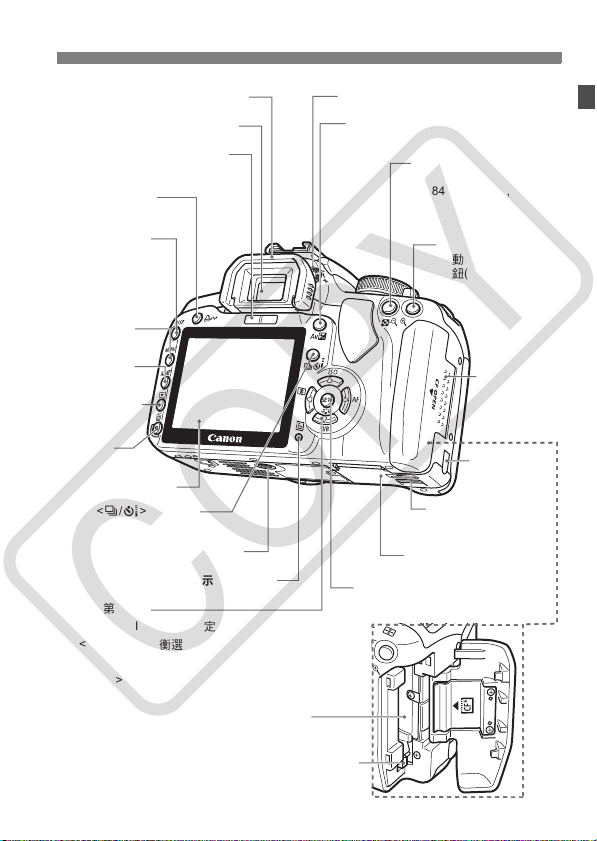
部件名稱
ಂဌ(ಒ153)
ᢏෂᏣ௦ҭᜣ
షශᒊᄎᜱഗདᔗᏣ
(ಒ101)
<l>҉Ӡ0Ӕٵ
ࡹ໗(ಒ108/143)
<B>ࣻᐡ೪ۢ
షශᒊᄎః
ၦଊ/ນϹРӪࡹ໗
34,99/50,124/142)
<M>ᒶ
ࡹ໗(ಒ35)
<C>ၱᙾ
ࡹ໗(ಒ117 )
<x>ክܺࡹ໗
(ಒ50)
<L>փଷ
ࡹ໗(ಒ123)
ΫԆᗥ(ಒ35)
/ᜱഗ/
(ಒ
షශᒊᄎ(ಒ34)
<i/Q>ዂԓ
ᒶᐆࡹ໗(ಒ49,59)
ήရ࢝ඩЍ
ၦ౪ࡿұᐸ(ಒ29)
<WZ> ISOདӏ࡚೪ۢࡹ໗(ಒ53)
<XB> Ҫ҂ᒌᒶᐆࡹ໗(ಒ86)
<Yq> ขӏዂԓᒶᐆࡹ໗(ಒ73)
<ZE> Սᄈฑዂԓᒶᐆࡹ໗(ಒ56)
ۨӏ࡚።ఌ໗(ಒ31)
<O>ӏ/ᛋӏ၅ᓼࡹ໗(ಒ71/74)
<A/I>Սᛋӏᚈ/ᐸ!
ᛋӏᚈࡹ໗/સЖ/ᕼϊࡹ໗!
(ಒ84/85/116/118,142)
<S/u>
Սᄈฑᘉᒶᐆ/ܺτ
ࡹ໗(ಒ57/118,142)
CFћඩᇑ
(ಒ28)
ޣࢻጤඩЍ
(ಒ154)
ႬԲঙᇑមܺఝ(ಒ26)
ႬԲঙᇑ(ಒ26)
<0>೪ۢࡹ໗/<A>ࣻб
ᒶᐆࡹ໗(ಒ35/63)
CFћඩ(ಒ28)
CFћኇяࡹ໗(ಒ28)
17
Page 18
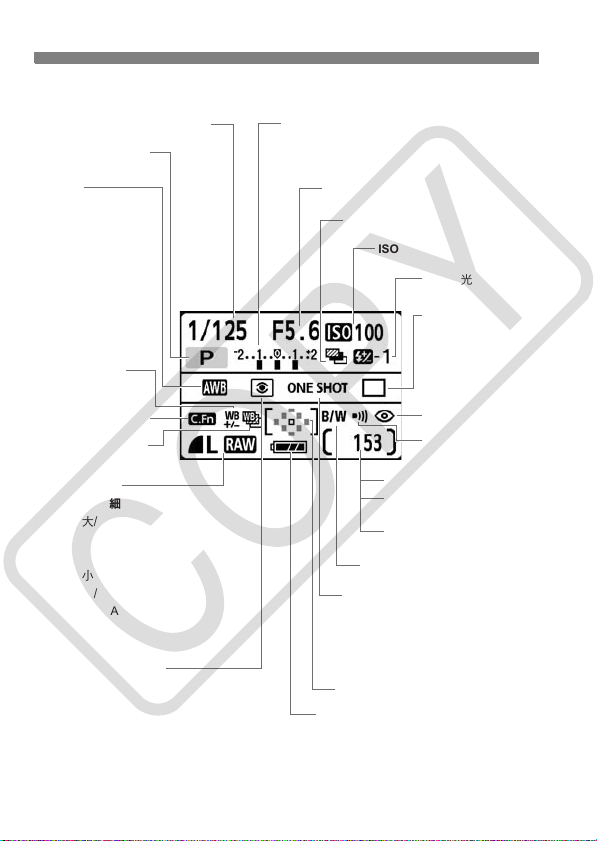
部件名稱
相機設定顯示
ܰឹዂԓ
Ҫ҂ᒌ
Q Ս
W ҪЉ
E ജኈ
R ജЉ
Y ᚉᐸ
U Ҫӏᆔ
I ӏᐸ
O ٻңՍ
Ҫ҂ᒌঔҔ
ץߟഁ࡚
ᛋӏ໕ࡿұዀА
! ᛋӏ၅ᓼ໕
! Սє൝ᛋӏጓ൝
ӏঅ
Սє൝ᛋӏ
ISO དӏ࡚
ᐸᛋӏ၅ᓼ
ዂԓ
u ܰឹ
i ഀ៊ܰឹ
Q Սܰ/ሎ
Սѓ
Ҫ҂ᒌє൝
ኈଅᓄฬ፵
73 τ/ᆡಡ
83 τ/Κૢ
74 Ϝ/ᆡಡ
84 Ϝ/Κૢ
76 ϊ/ᆡಡ
86 ϊ/Κૢ
731 RAWɮτ/ᆡಡ
1 RAW
ขӏዂԓ
q ᠍ᒌԓขӏ
w ഌขӏ
e ϜѶ҂ְขӏ
液晶螢幕上僅顯示目前可用的設定。
18
٪ಂ
ණұ
഼ᎸѠܰឹ໕
Ҫ҂ᒌє൝
ႇโϜޠ഼ᎸѠܰឹ໕
Սܰঈ
Քܰឹ
Սᄈฑዂԓ
X Սᄈฑ
9 ϏහՍᄈฑ
Z Ϗහժ݉Սᄈฑ
g Кᄈฑ
Սᄈฑᘉᒶᐆ
ႬԲႬ໕
zxcn
Page 19
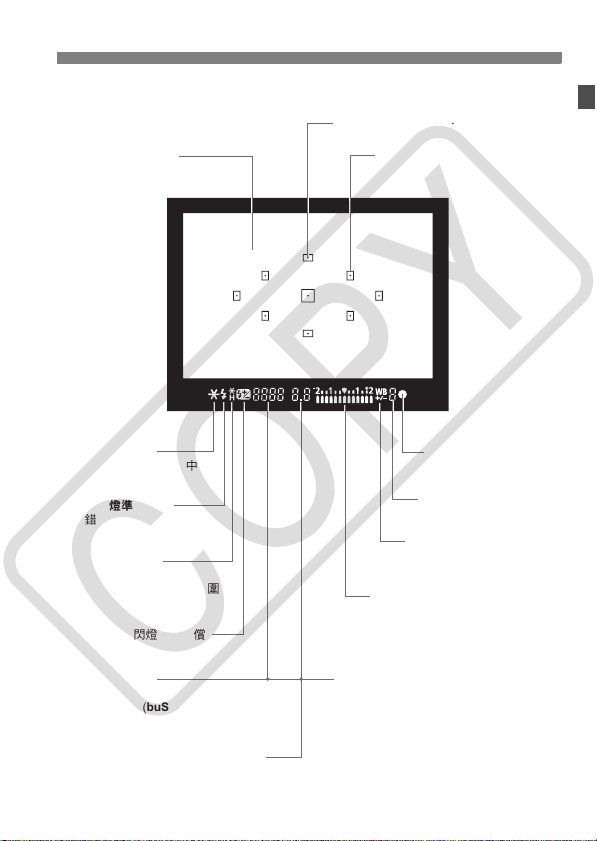
觀景器資訊
ᄈฑࡏ
部件名稱
Սᄈฑᘉᡘұዀᇭ< >
Սᄈฑᘉ
<A> Սᛋӏᚈ
! Սє൝ᛋӏໍϜ
<D> ӏᐸྦറ൸ᆲ
ᓀᇳᐸᛋӏᚈឍ֚
<e> ାഁӤؐ
(FP ᐸ)
<d> ᐸᛋӏᚈ/ᐸє൝!
! ᛋӏໍϜ
<y> ᐸᛋӏ၅ᓼ
ץߟഁ࡚
ᐸᛋӏᚈ (FEL)
౪Ϝ (buSY)
ϲဋӏᐸщႬϜ(DbuSY)
ӏঅ
液晶螢幕上僅顯示目前可用的設定。
<o> ᄈฑጃᇰࡿұᐸ
ഷτഀ៊ܰឹ໕
<2> Ҫ҂ᒌঔҔ
ᛋӏ໕ࡿұዀА
! ᛋӏ၅ᓼ໕
! Սє൝ᛋӏጓ൝
٪ಂࡿұᐸఃዀᇭ
CF ћϑᅗឍ֚ (FuLL CF)
CF ћᓀᇳឍ֚ (Err CF)
ءԥ CF ћឍ֚ (no CF)
19
Page 20
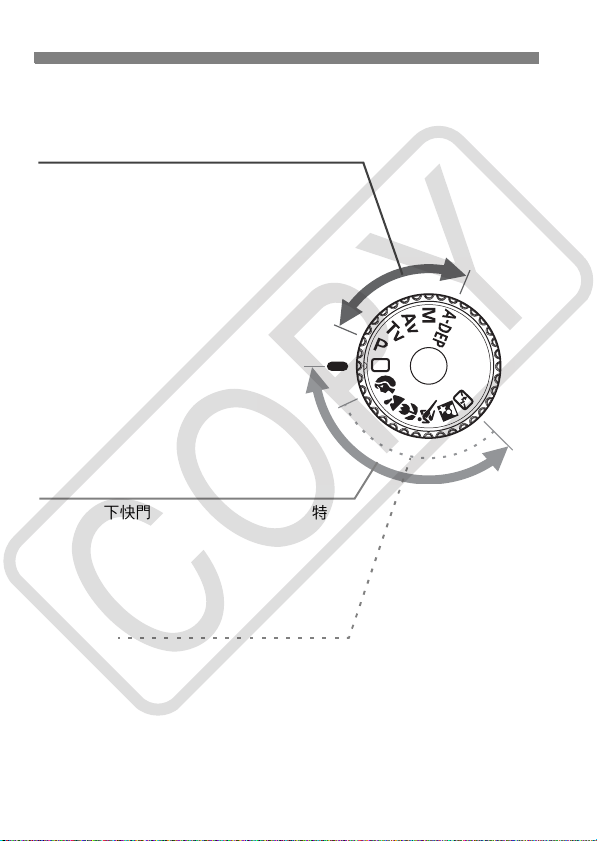
部件名稱
模式轉盤
模式轉盤分為基本拍攝區模式和創意拍攝區模式。
創意拍攝區
這些拍攝模式讓您更容易掌握拍攝結果。
d :程式自動曝光(第52頁)
s :快門先決自動曝光(第66頁)
f :光圈先決自動曝光(第68頁)
a :手動曝光(第71頁)
8:自動景深自動曝光(第72頁)
ӓՍ
基本拍攝區
您只需按下快門按鈕便可完全自動拍攝特定
主體。
1: 全自動(第40頁)
20
程式影像控制區
2:人像(第43頁)
3:風景(第44頁)
4:近攝(第45頁)
5:運動(第46頁)
6:夜間人像(第47頁)
7:閃光燈關閉(第48頁)
Page 21
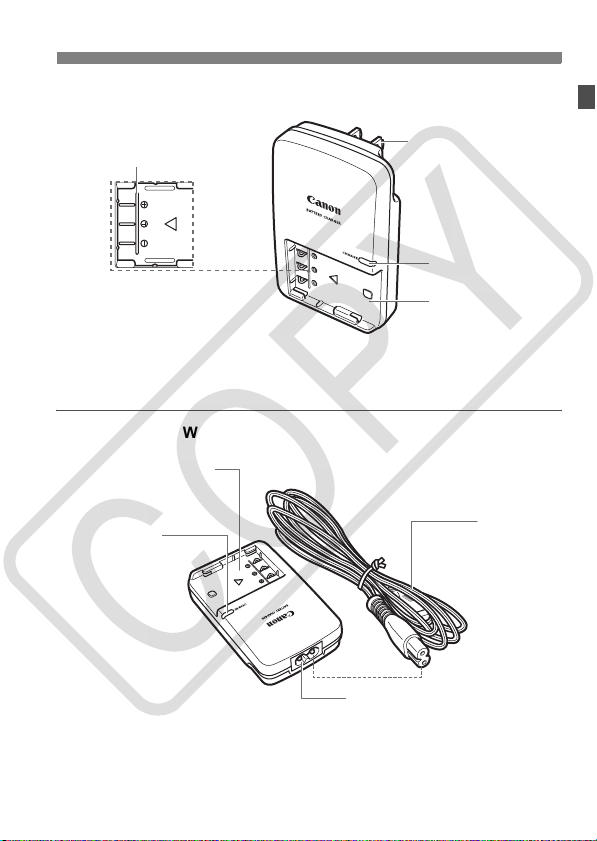
電池充電器CB-2LW
部件名稱
電池插槽標誌
電池充電器CB-2LWE
電池插槽
充電指示燈
電源插頭
充電指示燈
電池插槽
電源線
電源線插口
21
Page 22
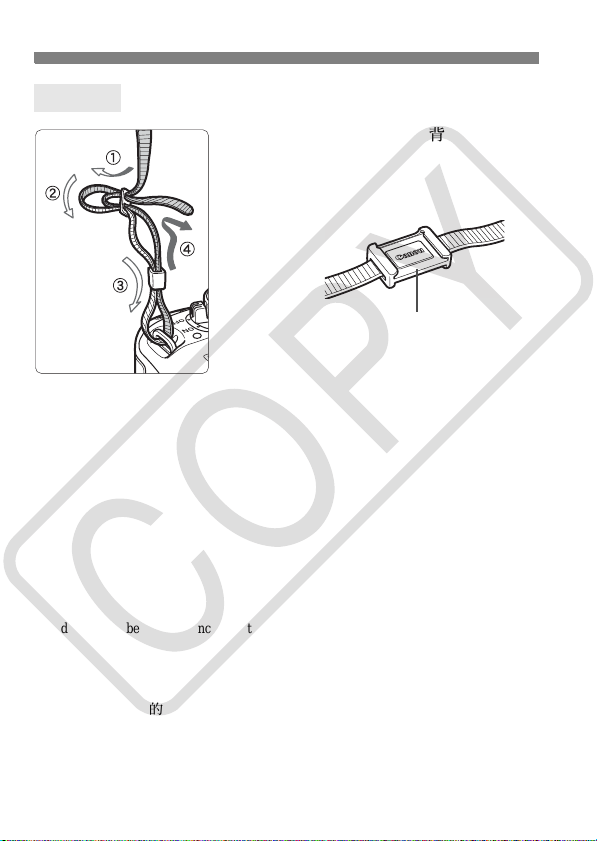
安裝背帶
將背帶一端從下面穿過相機的背帶環。然後如
圖所示將它穿過背帶鎖扣。拉緊背帶,確保背
帶不會從鎖扣處鬆脫。
接目鏡遮片也連接在背帶上。(第153頁)
接目鏡遮片
Adobe是Adobe Systems Incorporated的商標。
CompactFlash是SanDisk Corporation的商標。
Windows是Microsoft Corporation在美國和其他國家的商標或註冊商標。
Macintosh是Apple Corporation在美國和其他國家的註冊商標。
本說明書中提及的所有其他企業名稱和商標均屬其各自擁有者擁有。
* 本數碼相機支援相機檔案系統設計規則2.0 (Design rule for Camera File System
2.0)和Exif 2.21 (也稱為「Exif Print」 )。Exif Print是一種增強數碼相機和打印機
之間兼容性的標準。透過連接到兼容Exif Print的打印機,打印機可以使用拍攝資
訊優化打印輸出效果。
22
Page 23
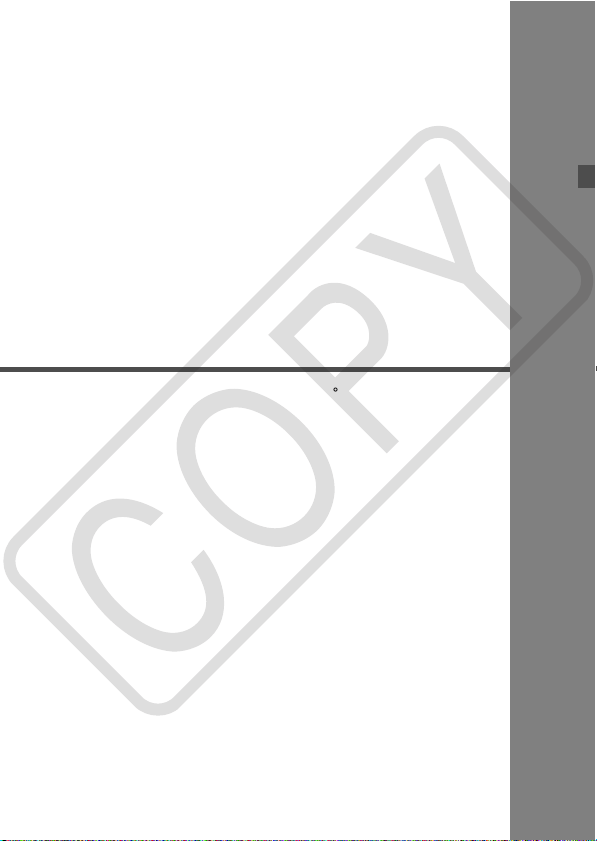
本章介紹預備步驟和基本相機操作。
1
用前準備
23
Page 24
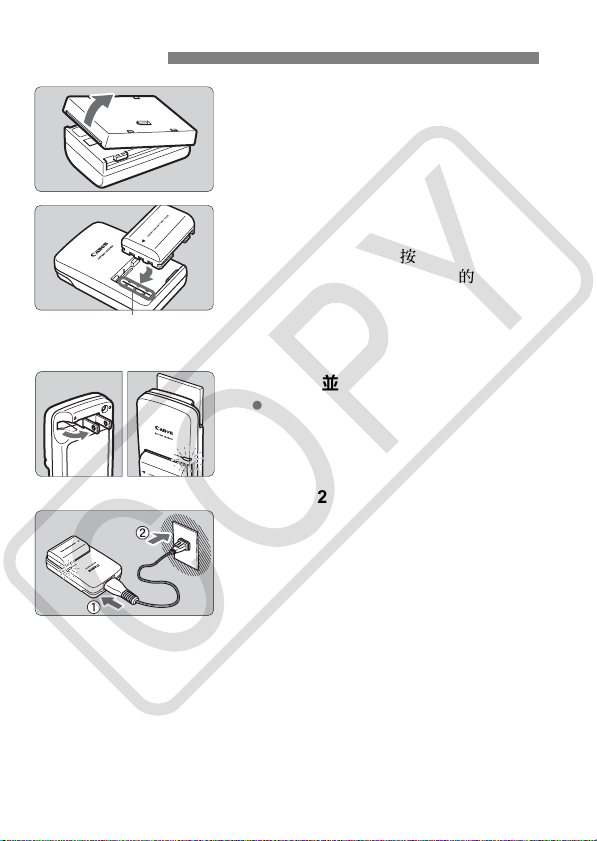
給電池充電
電池插槽標誌
取下保護蓋。
1
裝上電池。
2
將電池前端對齊電池充電器上的標誌
線。按下電池,並按箭頭方向滑動。
取出電池時,按照上述步驟的相反步驟
操作。
CB-2LW
CB-2LWE
24
用於CB-2LW
3
打開插頭並為電池充電。
如箭頭所示,打開電池充電器的插頭。
將插頭插入電源插座。
用於CB-2LWE
連接電源線並為電池充電。
將電源線連接到充電器並將插頭插入
電源插座。
X 充電自動開始,充電指示燈變為橙色。
X 電池電量完全充滿以後,充電指示燈會
變為綠色。
將電量完全耗盡的電池完全充滿大約
需要90分鐘。
Page 25
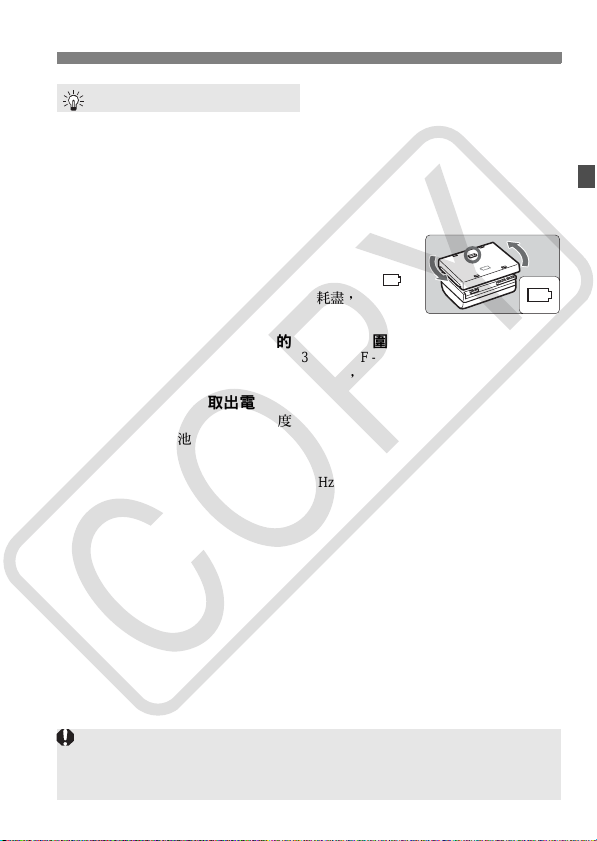
給電池充電
使用電池和充電器的竅門
在使用電池前一天或當天將其充滿。
充滿電量的電池即使不使用也會逐漸耗盡。充電所需的時間取決於環境溫度和
電池的充電電量。
請勿為電池充電超過24小時(以免降低電池性能)。
充電結束後,取下電池並從電源插座上拔走電源線。
您可以按不同的方向為電池裝上保護蓋,來表示
電池是否已充電。
如果電池已充電,裝上保護蓋,使電池形狀的小孔
與電池上的藍色封條對準。如果電池已耗盡,以相反的
方向裝上保護蓋。
在0°C - 40°C / 32°F - 104°F的環境溫度範圍內使用電池。
為達到電池最佳性能,建議在10°C - 30°C / 50°F - 86°F的環境溫度之間使用。在
滑雪場等寒冷場所,電池性能可能暫時降低,操作時間可能縮短。
不使用相機時,請取出電池。
如果將電池長期留在相機內,過度的小電流放電會縮短電池的使用壽命。存放
電池時,請為電池裝上保護蓋。存放充滿電的電池會降低其性能。
在國外也可以使用電池充電器。
電池充電器兼容交流電100-240V 50/60 Hz 電源。如果插頭形狀不同,只需購買
適合該國的插頭轉接器即可。請勿將任何電源變壓器連接至電池充電器,否則
電池充電器會損壞。
如果電池充滿電後迅速耗盡,請更換電池。
請更換新電池。
<>
請勿使用此充電器為NB-2LH以外的任何電池充電。
NB-2LH是佳能產品的專用電池。將它用於非佳能產品或電池充電器可能
導致故障或意外,對此佳能公司並不承擔任何責任。
25
Page 26
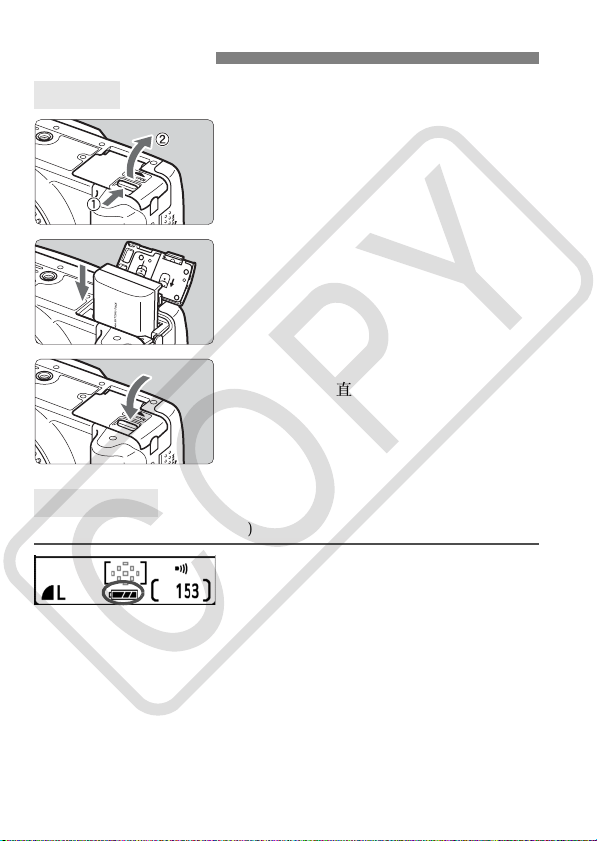
安裝和取出電池
安裝電池
打開電池倉蓋。
1
如箭頭所示方向滑動釋放桿並打開倉
蓋。
插入電池。
2
將電池接點端插入。
插入電池直至鎖定到位。
關閉插槽蓋。
3
按下倉蓋直至其鎖上。
檢查電池電量
電源開關設定為<1> (第31頁)時,電池電量將顯示為:
z :電量充足。
x :電量稍低,但仍有足夠電量。
c :電量即將耗盡。
n :請給電池充電。
26
Page 27
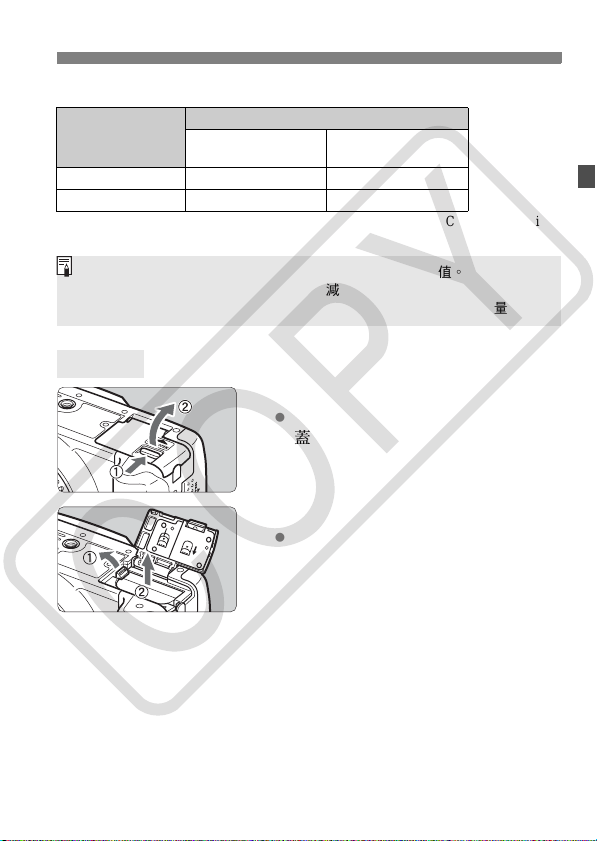
安裝和取出電池
電池可拍攝數量 [近似拍攝數量]
溫度
23℃/73℉ 500 360
0℃/32℉ 370 280
以上數字基於充滿電的NB-2LH及 「相機和影像產品協會」 (Camera & Imaging
Products Association)測試標準。
實際拍攝數量可能因應不同拍攝條件而少於以上所示數值。
長時間半按快門或只進行自動對焦會減少可拍攝數量。
鏡頭操作是由相機電池供電。使用某些鏡頭可能會減少可拍攝數量。
不使用閃光燈
拍攝條件
50%的相片
使用閃光燈
取出電池
打開電池倉蓋。
1
如箭頭所示方向滑動釋放桿並打開倉
蓋。
取出電池。
2
如箭頭所示方向滑動電池鎖定桿並取
出電池。
為避免短路,請確保在電池上安裝保護
蓋。
27
Page 28
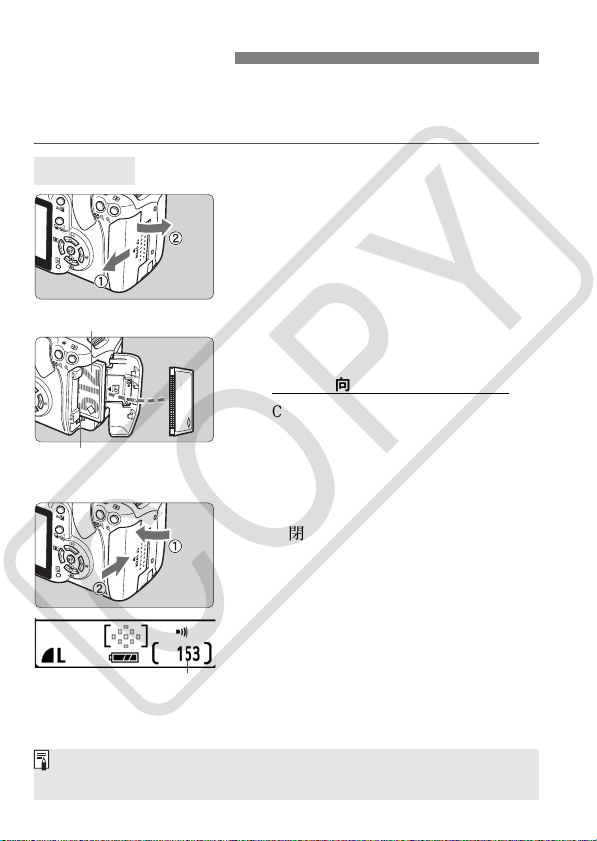
安裝和取出 CF 卡
拍攝的影像記錄在CF卡(另購配件)上。
雖然Type I和Type II的CF卡厚度不同,但它們都可插入相機中。相機亦兼
容2GB及以上容量的微型硬碟機(microdrive)和CF卡。
安裝 CF 卡
打開插槽蓋。
1
如箭頭所示方向滑動並打開插槽蓋。
標籤面
CF卡彈出按鈕
剩餘可拍攝數量
剩餘可拍攝數量取決於 CF卡剩餘容量、影像記錄畫質設定和ISO感光度設定
等。
28
插入CF卡。
2
如圖所示,將標籤一側對著自己,並將
有多個小孔的一端插入相機。
以錯誤方向插入
X CF卡彈出按鈕會彈起。
關閉插槽蓋。
3
關閉插槽蓋並如箭頭所示方向滑動插
槽蓋直至其鎖上。
您將電源開關設為<1>時,剩餘可拍
攝數量會顯示在液晶螢幕上。
CF
卡會損壞相機。
Page 29
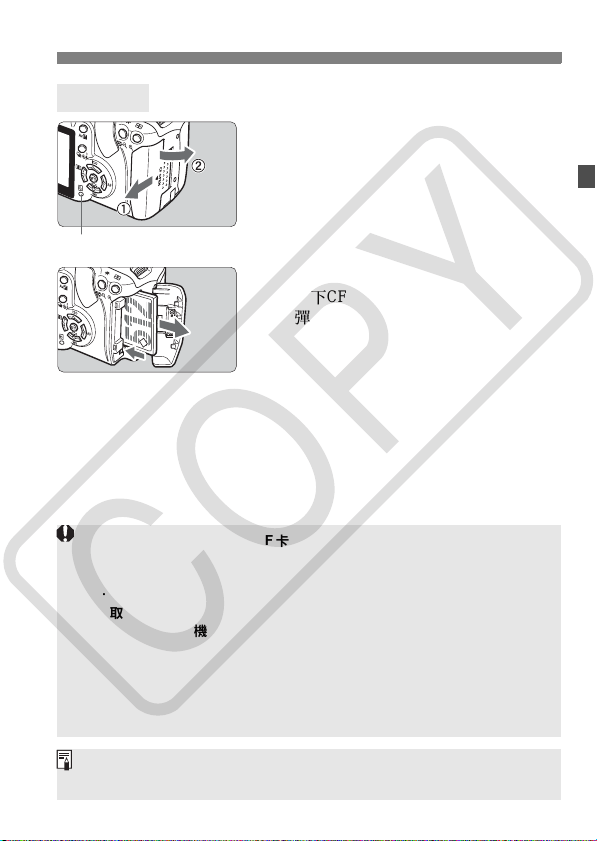
取出CF卡
資料處理指示燈
安裝和取出 CF 卡
打開插槽蓋。
1
將電源開關置於<2>。
檢查液晶螢幕上沒有顯示 「記錄中
確認資料處理指示燈熄滅,然後開啟插
槽蓋。
取出CF卡。
2
按下CF卡彈出按鈕。
X 彈出CF卡。
關閉插槽蓋。
...
」。
資料處理指示燈閃爍表示CF卡正在傳輸、讀取、寫入或刪除資料。請勿在
資料處理指示燈亮起或閃爍時進行以下操作,否則可能會損壞影像資料、
卡或相機。
· 開啟CF卡插槽蓋。
· 取出電池。
· 搖晃或撞擊相機。
如果CF卡中已有記錄的影像,影像編號則可能不會從0001開始。(第96頁)
如果顯示CF卡有關的錯誤,請參考第38頁。
與CF卡相比,硬碟型記憶卡更容易受到震動和物理撞擊而受損。如果您使
用硬碟型記憶卡,請小心避免使相機受到震動或物理撞擊,特別在記錄或
顯示影像時。
在選單上,如果您將[z不安裝卡也可拍攝]設定為[關],則沒有CF卡便不能
拍攝。(第94頁)
CF
29
Page 30
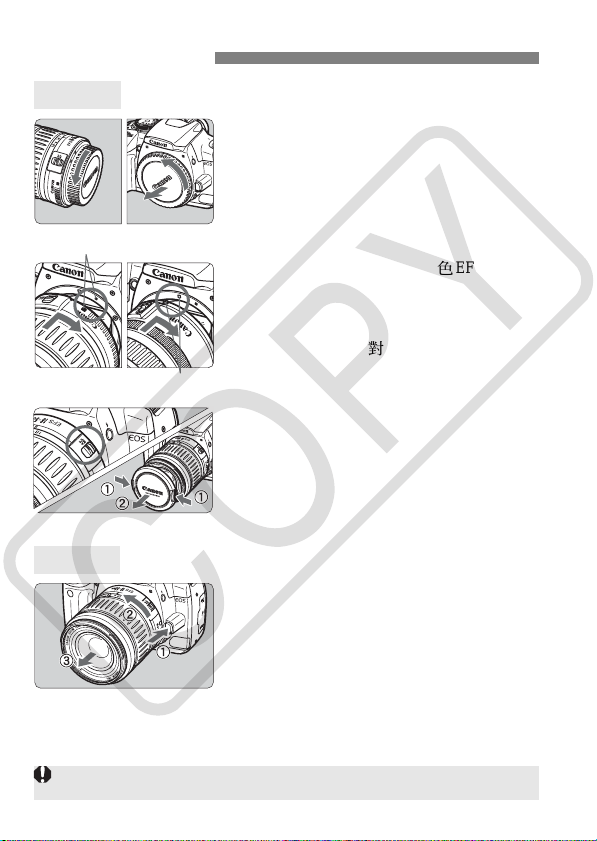
安裝和卸下鏡頭
安裝鏡頭
取下鏡頭蓋。
1
如箭頭所示方向轉動鏡頭後蓋和機身
蓋並將其取下。
EF-S鏡頭安裝標誌
EF鏡頭安裝標誌
卸下鏡頭
安裝或卸下鏡頭時,注意避免灰塵從鏡頭接環進入相機。
30
安裝鏡頭。
2
將 EF-S鏡頭與相機的白色 EF-S鏡頭安
裝標誌對齊,然後如箭頭所示方向轉動
鏡頭,直至卡到位。
安裝 EF-S以外的鏡頭時,將鏡頭與EF
鏡頭紅色標誌對齊。
將鏡頭的對焦模式開關設為
3
4
)
。
動對焦
如果設為<MF> (手動對焦),則不能進
行自動對焦。
取下鏡頭前蓋。
按下鏡頭釋放按鈕的同時,如箭頭所
示方向轉動鏡頭。
轉動鏡頭直至停下,然後卸下鏡頭。
<AF> (
自
Page 31

拍攝方法
電源開關
相機僅在電源開關開啟後才能操作。
<1> :電源指示燈亮起,相機開啟。
<2>
:相機關閉,不能操作。不使用相機
時,請將電源開關置於此位置。
電源開關開啟或關閉時,液晶螢幕上顯示<>圖示,表示影像感應器自
動清潔裝置正在運作。
為節約電池,相機在停止操作30秒鐘後將自動關機。按下快門或其他按鈕
即可重新開啟相機。
您可以用選單的[c自動關閉電源]設定更改自動關機時間。(第95頁)
影像正在記錄至CF卡時,如果您將電源開關置於<2>,將會顯示[記錄
中...],所有影像記錄完畢後,電源便會關閉。
調整觀景器影像
透過調節觀景器以配合您的視力,即使您不戴眼鏡也可在觀景器中看到清
晰的影像。
轉動屈光度調節旋鈕。
向左或向右轉動屈光度調節旋鈕,使觀
景器中的九個自動對焦點顯得清晰。
如果透過屈光度調節仍無法獲得清晰的觀景器影像,建議使用E系列屈光度調
節鏡(選購配件,有10種)。
31
Page 32

拍攝方法
相機握持方法
若要獲得清晰的影像,握持相機靜止不動以減少相機震動。
水平拍攝
相機握持方法
1. 用您的右手抓緊相機手炳。
2. 用您的左手托住鏡筒底部。
3. 用您的右手食指輕輕按下快門按鈕。
穩定相機
4. 將您的雙臂和雙肘緊貼身體。
5. 將您的眼睛盡可能貼近觀景器(液晶螢幕關閉)。
6. 將一只腳稍微前跨半步進一步穩定您的身體。
* 液晶螢幕不能用來取景。
32
垂直拍攝
Page 33

拍攝方法
快門按鈕
快門按鈕有兩級。您可以半按快門按鈕,然後完全按下。
半按
可以啟動自動對焦(AF)和自動設定快門速
度和光圈的自動曝光(AE)。
曝光設定( 快門速度和光圈)顯示在觀景器
中。(0)
完全按下
將釋放快門並拍攝相片。
防止相機震動
在曝光時相機的移動稱為相機震動。相機震動會造成相片模糊。要避免相
機震動,請注意以下建議:
· 如上一頁所示穩固握持相機。
· 半按快門按鈕進行自動對焦,然後完全按下。
如果您沒有半按快門按鈕就直接完全按下,或者如果您半按快門按鈕後立
即完全按下,相機需要經過片刻才進行拍攝。
無論相機處於何種狀態(影像播放、選單操作和影像記錄等 ),半按快門按
鈕,您即可立即返回拍攝狀態(直駁打印或顯示直接影像傳輸螢幕時除外)。
33
Page 34

切換液晶螢幕顯示
液晶螢幕可以顯示相機設定螢幕、選單螢幕和影像等。
相機設定
相機開啟時顯示此螢幕。
當您的眼睛靠近觀景器接目鏡時,液晶
螢幕關閉感應器會自動關閉液晶螢幕,
以防止明亮的液晶螢幕干擾您的視野。
當您的眼睛離開觀景器接目鏡時,液晶
螢幕又會自動開啟。
如下所示顯示選單螢幕或影像時,半按
快門按鈕,您即可立即返回相機設定螢
幕 (左圖所示)。
按下<B>按鈕開啟或關閉螢幕。
當您戴著太陽鏡注視觀景器時,液晶螢幕可能不會自動關閉。在這種情況
下,按下<B>按鈕關閉螢幕。
如果靠近光管,液晶螢幕可能會自動關閉。如果發生這種情況,請避免靠
近光管。
選單螢幕 拍攝的影像
當您按下<M>按鈕時顯示
選單。再次按下此按鈕以顯示相
機設定。
34
當您按下<x>按鈕時顯示圖
像。再次按下此按鈕以顯示相機
設定。
Page 35

選單操作和設定
透過選單設定各種可選設定,您可以設定影像記錄畫質、日期/時間、液
晶螢幕亮度等。看著液晶螢幕時,您可以使用相機機背上的<M>按
鈕、<S>十字鍵和<0>按鈕。
<M>按鈕
<C>按鈕
液晶螢幕
拍攝選單2*
拍攝選單1
選單設定頁
選單項
*在如全自動等基本拍攝區模式中不會顯示[m]選單設定頁。
圖示 色彩 類別 說明
z/m
x
c/b
要更改選單設定頁,請按下<C>按鈕。
設定為基本拍攝區模式時,一些選單項將不會顯示。
您也可以使用<6>轉盤選擇選單項或播放影像。
選單功能清單在第156頁。
紅 拍攝選單 與拍攝有關的選單
藍 播放選單 與影像播放有關的選單
黃 設定選單 相機的基本功能設定
播放選單
設定選單1
<0>按鈕
<S>十字鍵
設定選單2
選單設定
35
Page 36

選單操作和設定
選單設定步驟
顯示選單。
1
按下<M>按鈕顯示選單。
選擇設定頁。
2
按下<C>按鈕選擇選單設定頁。
如果五個設定頁都明亮顯示,您也可
以按下<U>按鍵選擇設定頁。
選擇選單項。
3
按下 <V> 鍵選擇選單項,然後按下
<0>。
選擇選單設定。
4
按下<V>或<U>鍵選擇設定。(選擇
某些設定您需要按下
鍵。
)
完成所需的設定。
5
按下<0>進行設定。
退出選單。
6
按下<M>鍵返回相機設定顯示。
<V>或<U>
以下介紹的選單功能假設您已按下<M >按鈕以顯示選單螢幕。
36
Page 37

用前設定
3選擇介面語言
選擇[語言]。
1
在[b]設定頁下,選擇[語言],然後 按
下<0>。
X 出現語言螢幕。
設定所需的語言。
2
按下<S>鍵選擇所需的語言,然後按
下<0>。
X 語言將會更改。
3設定日期和時間
檢查相機的日期和時間是否正確設定。必要時,請設定正確的日期和時間。
選擇[日期/時間]。
1
在[c]設定頁下,選擇[日期 / 時間 ],
然後按下<0>。
X 出現日期/時間螢幕。
設定日期和時間。
2
按下<U>鍵選擇日期或時間。
按下<V>鍵選擇正確的數字。
按下<0>確認日期/時間並返回選單。
設定正確的日期/時間是很重要的,因為它也將記錄到拍攝的每張影像上。
37
Page 38

用前設定
3格式化CF卡
對於新CF卡或者使用其他相機或電腦格式化的CF卡,請先使用本相機對
卡進行格式化。
格式化CF卡將刪除卡上的所有資料。即使被保護的影像也會被刪除,
所以要確認其中沒有您需要保留的影像。必要時,在格式化CF 卡之
前先將記錄的資料傳輸至電腦。
選擇[格式化]。
1
在[c]設定頁下,選擇[格式化],然 後
按下<0>。
X 確認對話螢幕將顯示。
格式化CF卡。
2
選擇[OK],然後按<0>。
X CF卡將被格式化(初始化)。
X 格式化完成後,選單重新出現。
CF卡格式化後,僅檔案管理資訊變更。實際資料並未完全刪除。將記憶卡
給予他人或丟棄時,請牢記這一點。
丟棄CF卡之前,請對卡進行物理破壞,以防資料被竊。
如果液晶螢幕上顯示與CF卡有關的錯誤資訊,則表示CF卡有問題。取出
CF卡並重新安裝。如果錯誤持續存在,請更換其他 CF卡。或者,如果您
可以將CF卡上的所有影像傳輸至電腦,傳輸結束後格式化該CF卡。然後,
CF卡可能會恢復正常。
顯示在格式化螢幕上的CF卡容量可能比該卡上標注的容量小。
38
Page 39

2
基本拍攝和影像播放
本章介紹如何使用模式轉盤上的基本拍攝區模式以獲得
最佳的拍攝效果,以及如何播放影像。
使用基本拍攝區模式,您只需要對準主體並進行拍攝,相機會自
動設定所有設定。另外,要避免因錯誤操作而出現劣質影像,在
基本拍攝區模式中不能對部份相機設定進行更改。使用者無法設
定的設定項(自動設定的功能)會以灰色顯示。
ӓՍ
ஆ
Ґ
ܰ
ឹ
ୣ
39
Page 40

1全自動拍攝
將模式轉盤置於<1>。
1
自動對焦點
對焦確認指示燈
將其中一個自動對焦點對準主體。
2
所有自動對焦點都會操作,並且通常覆
蓋最近主體的自動對焦點將進行對焦。
將中央自動對焦點覆蓋拍攝主體更易
於對焦。
對焦。
3
半按快門按鈕,鏡頭將進行對焦。
X 已對焦的自動對焦點會短促地閃爍紅
光。同時,會發出提示音,觀景器中的
對焦確認指示燈<o>亮起。
X 必要時,內置閃燈會自動彈起。
拍攝相片。
4
完全按下快門按鈕拍攝相片。
X 拍攝的影像將在液晶螢幕上顯示大約2
秒鐘。
如果內置閃燈彈起,請用手指按下將其
收回。
40
Page 41

1 全自動拍攝
常見問題解答
對焦確認指示燈<o>閃爍,無法對焦。
將自動對焦點覆蓋主體明暗反差較大的部份,然後半按快門按鈕。(第160頁)如
果拍攝主體太近,請遠離主體,然後重新對焦。
有時,多個自動對焦點會同時閃動。
這表示在這些自動對焦點上同時對焦。只要覆蓋所需拍攝主體的自動對焦點閃
動,您就可以拍攝相片。
相機會持續發出輕微的提示音。(對焦確認指示燈<o>也沒有亮起。)
這表示相機正在持續對運動主體進行對焦。(對焦確認指示燈 <o>不會亮起。)
當相機發出提示音時,您可以完全按下快門按鈕拍攝已對焦的運動主體。
半按快門按鈕不能對主體進行對焦。
鏡頭上的對焦模式開關設定為<MF> (手動對焦)時,相機無法自動對焦。將鏡頭
對焦模式開關設為<AF>。
對主體對焦,然後進行變焦並拍攝相片時,焦點看起來不夠清晰。
如果您要變焦,請在對焦前操作。對焦後轉動變焦環可能導致輕微脫焦。
即使是白天,但閃光燈仍然彈起。
拍攝逆光主體時,閃光燈會自動彈起,有助於消除主體上的陰影。
在低光照條件下,內置閃燈會連續閃燈。
為輔助自動對焦,半按快門按鈕可能會觸發內置閃燈進行短促連續閃燈。這稱
為自動對焦輔助光。自動對焦輔助光在4米/13.1呎的範圍內有效。
使用閃光燈拍出的相片顯得較暗。
主體太遠。主體應在距相機5米/16.4呎的範圍內。
使用閃光燈時,拍出的相片底部顯得異常暗淡。
主體距相機太近,而導致鏡頭在主體上產生陰影。主體與相機的距離應至少保
持1米/3.3呎。如果鏡頭上裝有遮光罩(另購配件),請在拍攝閃燈相片前卸下遮光
罩。
41
Page 42

1全自動拍攝技巧
重新構圖
視場景而定,將主體向左或向右移動以平衡背景並獲得更好的效果。
在<1> (全自動)模式下,當您半按快門按鈕對靜止主體對焦時,焦點會
被鎖定。您可於這時重新構圖,然後完全按下快門按鈕拍攝相片。這稱為
對焦鎖定。在其他基本拍攝區模式中也可以使用對焦鎖定(<5>除外)。
拍攝運動主體
在<1> (全自動)模式下,如果在您對焦時或對焦後主體移動(與相機的距
離改變),人工智能伺服自動對焦將會啟動,並對主體持續進行對焦。半
按快門按鈕時,您只要保持自動對焦點覆蓋主體,就可以持續進行對焦。
當您拍攝相片時,完全按下快門按鈕即可。
42
Page 43

2拍攝人像
<2> ( 人像 )模式將虛化背景以突出人物主體。使用人像模式也可以使主
體的膚色和頭髮顯得較<1> (全自動)模式柔和。
拍攝竅門
主體距離背景越遠越好。
主體距離背景越遠,背景看起來就會越模糊。在簡單、深色的背景前,
也可以更好地突出人物主體。
使用遠攝鏡頭。
如您有變焦鏡頭,請使用遠攝端使主體上半身佈滿畫面。必要時,向
主體靠近。
對面部對焦。
檢查覆蓋面部的自動對焦點是否閃動紅光。
如果您按住快門按鈕,可以連續拍到不同的姿勢和面部表情。(約3張/秒)
必要時,內置閃燈會自動彈起。
43
Page 44

3拍攝風景
使用<3> (風景)模式拍攝遼闊的風景、夜景,並由近至遠清晰對焦整個
風景。同時,綠色和藍色會比使用<1> (全自動)時更鮮豔及鮮明。
拍攝竅門
使用廣角鏡頭。
使用變焦鏡頭時,請使用其廣角端。這樣可以使近處和遠處的主體都
能清晰對焦,其效果比遠攝端佳。使用廣角端亦可以增加風景的廣度。
拍攝夜景。
由於內置閃燈會被停用,此模式同樣適用於
夜景。拍攝夜景時,請使用三腳架以避免相
機震動。如果您要在夜間拍攝人物,請將模
式轉盤置於<6>並使用三腳架。(第47頁)
44
Page 45

4近攝
如果您要拍攝近距離的花朵或細小的主體,請使用<4> (近攝 )模式。要
使細小的主體顯得更大,請使用微距鏡頭(選購配件)。
拍攝竅門
使用簡單背景。
使用簡單背景可以更加突出花朵等。
盡可能靠近主體。
檢查鏡頭的最近對焦距離。一些鏡頭上有<40.28m/0.9ft>等顯示。鏡
頭最近對焦距離是從相機上的<V> (焦平面)標記到主體測得。如果您
離主體太近,對焦確認指示燈<o>將會閃爍。
在低光照條件下,內置閃燈將會閃燈。如果您距主體太近,相片底部
會顯得較暗(由於鏡頭遮擋閃燈),請遠離主體。
使用變焦鏡頭時,請使用長焦端。
如果您有變焦鏡頭,使用其長焦端可以使主體顯得更大。
45
Page 46

5拍攝運動主體
要拍攝運動主體,不管是奔跑的小孩還是賽車,請使用<5> (運動)模式。
拍攝竅門
使用遠攝鏡頭。
建議使用遠攝鏡頭,這樣您可以從遙遠的地方進行拍攝。
使用中央自動對焦點進行對焦。
將中央自動對焦點覆蓋拍攝主體,然後半按快門按鈕進行對焦。自動
對焦時,相機會持續發出輕微的提示音。如果無法對焦,觀景器中的
對焦確認指示燈<o>將會閃爍。
您想要拍攝相片時,完全按下快門按鈕即可。按住快門按鈕時,可以
進行連續拍攝(最多每秒3張)和自動對焦。
在低光照條件下容易產生相機震動,此時觀景器內左下角的快門速度顯示將
會閃爍。請穩固地握持相機並進行拍攝。
46
Page 47

6拍攝夜間人像
要在夜間拍攝人物並獲得背景的自然效果曝光,請使用<6> (夜間人像 )
模式。
拍攝竅門
使用廣角鏡頭和三腳架。
如果您使用變焦鏡頭,將其設置在廣角端以拍攝廣闊的夜間景觀。拍
攝夜景時,請使用三腳架以避免相機震動。
保持人物主體與相機的距離在5米/16.4呎範圍內。
在低光照條件下,內置閃燈會自動閃燈以獲得更好的人物曝光效果。
內置閃燈的有效距離為距相機5米/16.4呎。
同時使用自拍進行拍攝。
由於夜間拍攝易於產生相機震動,建議同時使用自拍進行拍攝。
如果同時使用自拍,拍攝相片後自拍指示燈會閃動。
47
Page 48

7關閉閃光燈
在禁止閃燈攝影的場所,請使用<7> (閃光燈關閉)模式。如果您想要獲
得燭光效果,本模式同樣能拍攝燭光場景。
拍攝竅門
如果觀景器中的數字顯示閃爍,請注意避免相機震動。
在低光照條件下易於產生相機震動,此時觀景器內的快門速度顯示將
會閃爍。穩固握持相機或使用三腳架。如果您有變焦鏡頭,請使用鏡
頭的廣角端以免由於相機震動而產生模糊效果。
不使用閃光燈拍攝人像。
在低光照條件下,人物主體在相片拍攝完成之前不能移動。如果曝光
時人物移動,畫面中的人物就會顯得模糊。
48
Page 49

j使用自拍
如果要拍攝自拍照,請使用自拍。在任何拍攝模式下都可以使用自拍。
按下<iQ>按鈕。
1
選擇<Q>。
2
按下<U>鍵選擇<Q>。
拍攝相片。
3
對主體對焦並完全按下快門按鈕。
X 相機會發出提示音,自拍指示燈將閃
爍,相機將 在10秒鐘後進行拍攝。在拍
攝相片前2秒鐘,提示音急促,自拍指
示燈持續亮起。
X 在自拍操作中,液晶螢幕顯示倒數秒數
直至進行拍攝。
取消自拍
按下<iQ>按鈕,然後按下<U>鍵選擇<Q>以外的其他模式。
當您進行自拍時,請勿站在相機鏡頭前按下快門按鈕,否則會導致脫焦。
當您進行自拍時請使用三腳架。
當您使用自拍僅拍攝自己時,可以對與拍攝時自己將在的位置有相同距離
的物體進行對焦並使用對焦鎖定(第42頁)。
要在開始自拍後取消,請按下<
iQ>按鈕。
49
Page 50

x影像播放
下面介紹播放影像最簡單的方法。有關影像播放方法的詳情,請參閱第
115頁。
播放影像。
1
當您按下<x>按鈕時,液晶螢幕上會
顯示最後拍攝的影像。
選擇影像。
2
要從最後一張影像開始檢視,按下<Y
鍵。要從第一張(最先拍攝的)影像開始
檢視,按下
按下<B>按鈕切換顯示格式。
<Z>
鍵。
>
單張影像顯示
(包括基本資訊)
* 有關拍攝資訊的詳情,請參閱第124、125頁。
50
拍攝資訊顯示 單張影像顯示
退出影像播放。
3
按下<x>按鈕返回相機設定顯示。
(無拍攝資訊)
Page 51

3
進階拍攝技巧
在基本拍攝區模式中,大多數功能是自動設定的,不能更
改以免拍攝劣質影像。在<d> (程式自動曝光)模 式 下,則
您可以設定各種功能並進行更多創意拍攝。
在<d> (程式自動曝光)模式下,相機自動設定快門速度和光
圈值以獲得標準曝光。
基本拍攝區與<d>的差異在第158頁介紹。
*<d>表示程式。
* AE表示自動曝光。
51
Page 52

d:程式自動曝光
相機自動設定曝光(快門速度和光圈值)以獲得良好的主體曝光效果。這稱
為程式自動曝光。
將模式轉盤置於<d>。
1
拍攝相片。
2
對主體對焦並完全按下快門按鈕。
X 拍攝的影像將在液晶螢幕上顯示大約2
秒鐘。
拍攝竅門
檢查觀景器中的快門速度。
當您半按快門按鈕時,觀景器中底部會顯示快門速度從30"至4000 (30 -
1/4000 秒)。環境越暗,快門速度越低。快門速度越低,越容易產生相
機震動。
一般而言,快門速度低於(數值更小)鏡頭焦距與1.6的乘積的倒數(例
如,鏡頭焦距為55mm,55乘以1.6等於80,所以這個倒數數值為1/80),
此快門速度就是防止相機震動所需的最小快門速度。如果快門速度低
於此快門速度,請增大ISO感光度(第53頁)或使用閃光燈(第54頁)。
程式可以偏移。(程式偏移)
半按快門按鈕後,轉動<6>轉盤更改快門速度和光圈設定組合(程式)。
52
如圖所示,在非常暗或非常明亮的光照條件下,當您半按快
門按鈕時,曝光設定將會閃爍。 在低光照條件下,增大ISO
感光度(第 53頁 )或使用閃光燈 (第 54頁 )。 在亮光下,降低
ISO感光度。
Page 53

Z:更改ISO感光度N
根據環境光照水平設定ISO感光度(影像感應器的感光度)。例如,當您在
低光照條件下增大ISO感光度 (數值更大)時,可以使用較快的快門速度,
這樣就不會輕易發生相機震動。閃光燈的有效範圍也會增大。
按下<WZ>按鈕。
1
X 會出現[ISO感光度]。
選擇ISO感光度。
2
按下<S>鍵選擇所需的ISO感 光 度,然
後半按快門按鈕。
ISO感光度指南
ISO感光度 通常(無閃光燈) 閃光燈範圍
100/200
400/800
1600
天氣晴朗的室外
多雲的天空、夜晚
夜間或黑暗的室內
參閱第54頁
使用高ISO感光度或在高溫條件下拍攝,可能會使影像有輕微的顆粒感。
高溫、高ISO感光度或長時間曝光都可能導致影像出現異常色彩。
在基本拍攝區模式中,ISO感光度會在ISO 100 - 40 0之間自動設定,以配
合不同的光照條件。
ISO感光度為 800或 1600時,產生相機震動的可能性會較基本拍攝區模式
時低。閃光燈有效範圍也會變大。
53
Page 54

使用內置閃燈
在室內、低光照或逆光條件下,只需彈起內置閃燈並按下快門按鈕即可拍
攝閃燈照片。在<d>模式中,快門速度(1/60秒 - 1/200秒)將自動設定以避
免產生相機震動。
按下<D>按鈕。
1
在創意拍攝區模式中,按下<D>按鈕您
可隨時拍攝閃燈照片。
當閃光燈回電時,觀景器中顯示
「DbuSY」,並且液晶螢幕左上部顯示
[BUSYD]。
半按快門按鈕。
2
在觀景器中的左下部,檢查<D>圖示是
否亮起。
拍攝相片。
3
對焦以後,當您完全按下快門按鈕時,
閃光燈將會閃燈進行相片拍攝。
閃光燈的有效範圍
ISO
感光度
100
200
400
800
1600
如果您連續用閃光燈拍攝20張影像,閃光燈可能會停止運作。這是為了保護
閃光燈組件。如您半按快門按鈕,觀景器中顯示「DbuSY」(且液晶螢幕上顯示
[BUSYD])時,請等候顯示關閉後,再重新使用閃光燈。
EF-S18-55mm f/3.5-5.6 II EF-S17-85mm f/4-5.6 IS USM
廣角端: 18mm 長焦端: 55mm 廣角端: 17mm 長焦端: 85mm
1 - 3.7 / 3.3 - 12.1 1 - 2.3 / 3.3 - 7.5 1 - 3.3 / 3.3 - 10.8 1 - 2.3 / 3.3 - 7.5
1 - 5.3 / 3.3 - 17.4 1 - 3.3 / 3.3 - 10.8 1 - 4.6 / 3.3 - 15.1 1 - 3.3 / 3.3 - 10.8
1 - 7.4 / 3.3 - 24.3 1 - 4.6 / 3.3 - 15.1 1 - 6.5 / 3.3 - 21.3 1 - 4.6 / 3.3 - 15.1
1 - 10.5 / 3.3 - 34.4 1 - 6.6 / 3.3 - 21.7 1 - 9.2 / 3.3 - 30.2 1 - 6.6 / 3.3 - 21.7
1 - 14.9 / 3.3 - 48.9 1 - 9.3 / 3.3 - 30.5 1 - 13.0 / 3.3 - 42.7 1 - 9.3 / 3.3 - 30.5
[大約值:米/呎]
54
Page 55

使用內置閃燈
拍攝竅門
如果拍攝主體太遠,請增大ISO感光度。
ISO感光度越高,閃光燈的有效範圍或閃燈距離就會越遠。
在亮光下,請降低ISO感光度。
如果在亮光下觀景器中的曝光設定閃爍,請降低ISO感光度。
將鏡頭遮光罩卸下,並使相機距離主體至少1米/3.3呎。
如果安裝了鏡頭遮光罩(另購配件 )或您距離主體太近,相片底部可能
會變得較暗。進行重要拍攝活動時,檢查液晶螢幕上的影像,以確保
閃燈曝光效果良好(底部不會顯得較暗)。
不使用內置閃燈進行拍攝。
在低光照條件下拍攝會因相機震動而造成影像模糊。 盡可能穩定地握
持相機或使用三腳架拍攝。
使用防紅眼功能
拍攝閃燈照片前使用防紅眼燈可以減少紅眼。除<3>、<7>、<5>,
防紅眼功能可在各拍攝模式中設定。
在 [z] 設定頁下,選擇 [ 防紅眼功能
開/關]並按下<0>。 將其設定為[開],
然後按下<0>。
當您半按快門按鈕時,防紅眼燈將會亮
起。 當您完全按下快門按鈕時,將拍攝
相片。
當主體注視防紅眼指示燈、在光線充足的室內、且當相機距離主體較近時,
防紅眼功能最為有效。
當您半按快門按鈕時,觀景器中右下部的顯示會慢慢關閉。要取得最好的
效果,請在顯示關閉以後再拍攝相片。
防紅眼功能的效果根據不同主體而不同。
55
Page 56

E: 更改自動對焦模式N
更改自動對焦模式以適應不同的拍攝主體,如合照、動物和運動主體。
按下<ZAF>按鈕。
1
X 會出現[自動對焦模式]。
選擇自動對焦模式。
2
按下<U>鍵選擇自動對焦模式。
對焦。
3
將自動對焦點對著主體並半按快門按
鈕。 相機將會用所選的自動對焦模式
完成自動對焦。
選擇最佳自動對焦模式
單張自動對焦(ONE SHOT)
適於拍攝靜止主體和抓拍。 當您半按快門按鈕時,相機會實現一次對
焦。 當您持續半按快門按鈕時,對焦將被鎖定。 然後您可以根據需要
重新構圖。
人工智能自動對焦(AI FOCUS)
該模式適於拍攝移動情況不可預知的主體,如動物。 當您半按快門按
鈕時,相機會使用與單張自動對焦相同的方法完成對焦。 如果主體隨
後開始運動,相機會切換到人工智能伺服自動對焦模式並繼續進行對
焦。
* AI表示人工智能。
人工智能伺服自動對焦(AI SERVO)
適於運動攝影和其他運動主體。 您只要持續半按快門按鈕,對焦和曝
光設定將會進行連續調整。
56
Page 57

S 選擇自動對焦點N
在程式影像控制區模式中,所有自動對焦點都是有效的。一般而言,覆蓋
最近主體的自動對焦點會被選擇進行對焦。 因此,相機有時可能不會對您
想要的主體進行對焦。 使用<d> (程式自動曝光)、<s>、<f>和<a>
模式時,您可以選擇一個自動對焦點對想要的主體進行對焦。
按下<S>按鈕。 (9)
1
X 所選的自動對焦點顯示在液晶螢幕和
觀景器中。
如果所有自動對焦點都亮起,將會設定
自動選擇自動對焦點。
選擇自動對焦點。
2
按下<S>鍵選擇自動對焦點。
注視觀景器時,您可以透過轉動<6>
轉盤直至所需的自動對焦點閃動紅光,
以選擇自動對焦點。
按下<0>可以在中央自動對焦點和自
動選擇自動對焦點之間切換自動對焦
點選擇方式。
對焦。
3
將所選的自動對焦點對著主體並半按
快門按鈕完成對焦。
57
Page 58

S 選擇自動對焦點 N
拍攝竅門
近距離拍攝人像時,使用單張自動對焦模式並對主體的眼睛對焦。
如果您首先對眼睛對焦,便可以重新構圖,面部仍會保持清晰。
如果主體難以對焦,請選擇和使用中央自動對焦點。
在九個自動對焦點中,中央自動對焦點的對焦效果最佳。
至
f/2.8
1.0
焦。
將相機設定為自動選擇自動對焦點和人工智能伺服自動對焦,可以更
便於對運動主體對焦。
首先使用中央自動對焦點進行對焦。 如果主體離開中央自動對焦點,
其他自動對焦點會繼續自動跟蹤追焦。
的大光圈鏡頭時,使用中央自動對焦點可以獲得高精度的對
另外,使用
手動對焦
將鏡頭對焦模式開關設為<MF>。
1
對焦。
2
轉動鏡頭對焦環進行對焦,直至在觀景
器中呈現的主體清晰。
對焦環
f/
如果您在手動對焦時半按快門按鈕,對焦的自動對焦點會短促閃燈,並且
觀景器中的對焦確認指示燈<o>將亮起。
<AF>表示自動對焦。<MF>表示手動對焦。
58
Page 59

i 連續拍攝N
每秒最多可以拍攝3張相片。當您拍攝孩子跑過來或拍攝不同的面部表情
時,使用該模式非常有效。
按下<iQ>按鈕。
1
選擇<i>。
2
按下<U>鍵選擇<i>。
拍攝相片。
3
當您持續完全按下快門按鈕時,相機會
連續拍攝。
拍攝竅門
同時設定適合主體的自動對焦模式。
運動主體:
設定為人工智能伺服自動對焦時,連續拍攝期間會連續對焦。
靜止主體:
設定為單張自動對焦時,連續拍攝期間相機只會進行一次對焦。
同時可以使用閃光燈。
由於閃光燈需要充電時間,連續拍攝速度會減慢。
如果觀景器中顯示 「buSY」,請稍等數秒再恢復拍攝。
這表示相機的暫存記憶體已滿,無法繼續拍攝。 當您半按下快門按鈕,
且未顯示 「buSY」時,您可以重新開始拍攝。
在人工智能伺服自動對焦模式中,連續拍攝速度可能會隨拍攝主體和所使用
鏡頭的不同而變慢。
59
Page 60

3
設定影像記錄畫質
設定記錄畫質以適應要打印的影像尺寸等。請注意:記錄畫質會影響 CF
卡可記錄的影像數量。 選擇記錄畫質,需考慮使用的CF卡容量及參閱下
面的 「影像記錄畫質設定指南」和下一頁的 「常見問題解答」。
選擇影像記錄畫質。
在[z]設 定 頁 下,選 擇 [畫質],然 後 按
下<0>。 將其設定為所需的記錄畫質
如[73],然後按下<0>。
X 將會顯示[畫質]。
顯示在右上角的數字 (**** × ****) 是各
個畫質設定的實際像素計數(水平×垂
直)。
影像記錄畫質設定指南
畫質 像素
73
83
74
84
76
86
1
1+73
*
適用於
*
除1模式外,在所有記錄畫質模式下都使用
高畫質 大約1,010萬
中等畫質 大約530萬
低畫質 大約250萬
高畫質 大約1,010萬
512MB CF
卡。
可拍攝
數量
130
249
216
410
376
709
50
36
JPEG
來記錄影像。
િАω
A3 (42ɰ29.7ᴫԾ/16.5ɰ11.7Ө
A4 (29.7ɰ21ᴫԾ/
11.7ɰ8.3Ө
76
86
74
84
1
+
73
83
1
73
17.8ɰ12.7ᴫԾ/7.0ɰ5.0Ө
14.8ɰ10ᴫԾ/5.8ɰ3.9Ө
60
Page 61

3 設定影像記錄畫質
常見問題解答
3、4、6、7和8之間的區別是什麼?
3、 4和 6 表示影像的尺寸。 3:大,4: 中,和6: 小,7 (精細)和8 (一般)
表示基於資料壓縮比的影像畫質。 7 影像的畫質較高。 如果選擇 8,影像畫質
會稍低一些,但CF卡上可存儲更多影像。
建議使用哪一種記錄畫質?
您必須綜合考慮CF卡的容量、用於打印影像的紙張尺寸和計劃拍攝影像數量。 例
如,如果您要 使用
您要使用
擇83。
是否可以在基本拍攝區模式中同時使用影像記錄畫質?
可以,1和1+73以外的影像記錄畫質都可以選擇。 請分別在基本拍攝區模
式和創意拍攝區模式中設定記錄畫質。
512MB卡以外的其他CF卡的可拍攝數量是多少?
格式化CF卡並檢查液晶螢幕上的可拍攝數量。
實際拍攝的影像數量大於顯示的可拍攝數量。
視乎拍攝條件而定,您拍攝的影像數量可能會高於顯示的數量,或者,少於顯示
的數量。
可以連續拍攝多少張影像? (最大連續拍攝數量)
73:27張,1:
續拍攝數量會高於73。
常顯示為 「
觀景器中也會顯示此數值。
一張影像的檔案大小是多少?
請參閱第
何時使用1模式?
RAW影像需要用電腦進行處理。 詳情請參閱下一頁的 「關於1」和 「關於
1+73」。
512MB CF
256MB CF
如果打印紙張尺寸為A4,請選擇74。
顯示的可拍攝數量僅為一個估計值。
9
」的數字會顯示一個更低的數值。 注意:即使相機中沒有安裝CF卡,
166
頁上的 「檔案大小」。
卡拍攝
100
卡拍攝80張影像,並在A3或更大尺寸的紙張上打印出來,請選
10
張,1+73:8張。 在其他影像記錄畫質模式下,最大連
當最大連續拍攝數量為8或更低時,在觀景器中右下方正
請勿在相機中無CF卡的情況下進行拍攝。
張影像,請選擇最高的畫質73。 或者如果
61
Page 62

3 設定影像記錄畫質
關於1
1是轉化為73和其他影像前的原始資料。 雖然 RAW影像需要 Digital
Photo Professional (隨機提供)之類的軟件才能顯示在電腦上,但只有使用
RAW才能靈活進行影像調整。 當您想要創造自己的藝術風格或拍攝重要
的影像時,建議使用RAW。
例如,使用RAW影像,您可以用軟件自由更改相片風格(見下一頁)來為同
一張影像創造不同的版本: 風景類色彩、黑白乃至懷舊色調。 同樣,如果
您使用錯誤的白平衡(第 4章中介紹)拍攝相片,您無需降低影像畫質即可
更改白平衡。
請注意RAW影像不兼容直駁打印或DPOF。
關於1+73
使用1+73在拍攝一張相片時會同時記錄RAW和JPEG兩張影像。 兩
張影像都記錄至CF卡。 因為73影像記錄為已處理影像,所以您無需使用
隨機軟件即可在電腦上檢視影像或將原本影像打印出來。 使用1+73
時,兩張影像以相同的檔案編號存儲在同一個資料夾中。 您可以透過影像
類型或副檔名來區別。 RAW 影像的副檔名為 「CR2」,而73影像的副檔
名為 「JPG」。
62
1 ኈ
73 ኈ
0001.CR2
0001.JPG
Page 63

3
透過選擇相片風格,您可以獲得與拍攝意念或主體配合的影像效果。
相片風格效果
標準
肖像
風景
中性
選擇相片風格
影像顯得鮮豔、銳利、清晰。 這是一種適用於大多數場景的通用相片
風格。
使膚色效果更佳。 影像顯得比較柔和、清晰。 特寫拍攝女生或小孩效
果更佳。 將模式轉盤設定為<2>時,也會自動選擇此相片風格。
您可以透過更改[色調] (第79頁)以調整膚色。
用於拍攝鮮豔藍色和綠色,及非常銳利的影像。 拍攝生動的風景效果
更佳。 將模式轉盤設定為<3>時,也會自動選擇此相片風格。
此相片風格適用於偏好使用電腦處理影像的使用者。 用於拍攝自然的
色彩和柔和的影像。
N
選擇[相片風格]。
1
按下<0>,將會出現[相片風格]。
按下<V>鍵選擇所需的相片風格。
拍攝相片。
2
對焦並完全按下快門按鈕。將所選的相
片風格應用後,將拍攝相片。
63
Page 64

3 選擇相片風格 N
可靠設定
此相片風格適用於偏好使用電腦處理影像的使用者。 當主體在 5200K
的色溫下拍攝,則相機會根據主體色彩調節色度。 影像色彩比較淡、
柔和。
單色
用於拍攝黑白相片。
除使用RAW以外,黑白影像無法轉換為彩色影像。 如果您隨後要拍攝
彩色相片,請確保已取消[單色]設定。 選擇[單色]時,液晶螢幕上會顯
示<0>。
使用者定義1-3
您可以為[肖像]、[風景]等註冊自己的相片風格(第81頁)。任何未設定
的使用者定義相片風格都與標準相片風格相同。
64
Page 65

4
更多進階技巧
本章以前一章為基礎,介紹更多創意拍攝方法。
本章前半部份介紹如何使用模式轉盤上的<s>、<f>、
<a>、<8>模式。除<8>外,所有拍攝模式都可以
與第3章中介紹的功能配合使用。
本章後半部份自 「更改測光模式」開始介紹調整曝光和相片
風格的方法。本章介紹的所有功能也都可以與第3章中介紹的
<d> (程式自動曝光)模式配合使用。
65
Page 66

s:運動主體拍攝
您可以使用模式轉盤上的<s> ( 快門先決自動曝光)模式捕捉運動主體
的瞬間動作,也可以使主體模糊以展現動感。
* <s>代表時間值。
凝固動作 模糊動作
將模式轉盤置於<s>。
1
設定所需的快門速度。
2
設定快門速度的建議,請參閱 「拍攝
竅門」。
向右轉動 <6> 轉盤設定較高的快門
速度,向左轉動設定較低的快門速度。
拍攝相片。
3
當您對焦並完全按下快門按鈕時,將會
以所選的快門速度拍攝相片。
關於快門速度顯示
液晶螢幕以分數顯示快門速度。但是,觀景器上僅顯示分母。另外,「0"5」
表示0.5秒,「15"」表示15秒。
66
Page 67

s:運動主體拍攝
拍攝竅門
凝固動作或運動主體。
使用如1/500秒至1/4000秒的高速快門速度。
令奔跑的小孩或動物模糊以給人快速運動的感覺。
使用如1/60秒至1/250秒的中等快門速度。透過觀景器跟隨運動主體移
動,並按下快門按鈕拍攝相片。如果您使用遠攝鏡頭,請穩固握持鏡
頭以避免相機震動。
如何虛化河流或噴泉。
使用如1/5秒至1/15秒的低速快門。使用三腳架以避免相機震動。
設定快門速度,使觀景器中不會閃爍光圈顯示。
如果您在顯示光圈時,半按快門按鈕並更改快門速
度,光圈顯示也會改變以保持相同的曝光 (到達影像
感應器的光量)。如果您超過可調整的光圈範圍,光
圈顯示將閃爍以表示無法獲得標準曝光。
如果曝光效果太暗,最低的光圈值將會閃爍。如果發
生這種情況,向左轉動<6>轉盤設定一個較低的快
門速度或增大ISO感光度。
如果曝光效果太亮,最高的光圈值將會閃爍。如果發生這種情況,向
右轉動<6>轉盤設定一個較高的快門速度或減小ISO感光度。
使用內置閃燈
相機將根據自動設定的光圈值自動設定閃燈曝光。可以將閃燈曝光速度設
定為30秒至1/200秒。
67
Page 68

f:更改景深
要虛化背景或使遠近物體顯得清晰,將模式轉盤設定為<f> (光圈先決
自動曝光)來調整景深(焦點前後的清晰範圍)。
* <f>代表光圈值,即鏡頭內光圈的孔徑。
虛化的背景 清晰的前景和背景
將模式轉盤置於<f>。
1
設定所需的光圈值。
2
光圈 值 越大,景 深越 大,相 片的 遠近就
會顯得越清晰。
拍攝相片。
3
對焦並完全按下快門按鈕。將使用所選
的光圈值拍攝相片。
關於光圈顯示
f/數值越大,光圈孔徑將越小。鏡頭不同,顯示的光圈值也不同。如果相機沒
有安裝鏡頭,光圈值將顯示為 「00」。
68
Page 69

f:更改景深
拍攝竅門
使用高光圈值時,注意在低光照的場景中會發生相機震動。
光圈值越高,快門速度越低。在低光照條件下,快門速度可以長達30
秒。在此情況下,請增大ISO感光度並穩固握持相機或使用三腳架。
景深不僅取決於光圈值,還取決於鏡頭與主體的距離。
廣角鏡頭的景深較大,所以您無需設定高的光圈值即可獲得一張從前
景到背景清晰的相片。相反,遠攝鏡頭的景深較小。
主體距離越近,景深越小。主體越遠,景深越大。
設定光圈值,以使觀景器中不會閃爍快門速度顯示。
如果您在顯示快門速度時,半按快門按鈕並更改光
圈值,快門速度顯示也將改變以保持相同的曝光(到
達影像感應器的光量)。如果您超過可調整的快門速
度範圍,快門速度顯示將閃爍以表示無法獲得標準
曝光。
如果相片太暗,30"(30 秒 )快門速度顯示將會閃爍。
如果發生這種情況,向左轉動<6>轉盤設定一個較
低的光圈值或增大ISO感光度。
如果相片太亮,4000 (1/4000秒 ) 快門速度顯示將會閃爍。如果發生這
種情況,向右轉動<6>轉盤設定一個較高的光圈值或減小 ISO感光
度。
69
Page 70

f:更改景深
使用內置閃燈
閃燈曝光將會根據設定的光圈值進行自動設定。快門速度將自動設定為30
秒 - 1/200秒以適應場景的亮度。
在低光照條件下,拍攝主體用自動閃燈進行曝光,背景用自動設定的低快
門速度進行曝光。主體和背景看起來都進行了適當曝光(自動低速閃燈同
步)。如果您正手握相機,請穩固握持以避免相機震動。建議使用三腳架。
為避免低速同步,請參考[b 自訂功能(C.Fn)]選單的[Av 模式下的閃燈
同步速度] (第104頁)並將其設定為[1/200秒(固定)]。
景深預覽N
按下景深預覽按鈕,光圈調整為目前的光
圈設定。您可以通過觀景器檢查景深(焦點
前後的清晰範圍)。
如果您想要查看目前景深的效果,選擇最低的光圈值,並在按住景深預覽按
鈕的同時注視觀景器。然後向右轉動<6>轉盤設定一個較高的光圈值,並查
看景深變化。
70
Page 71

a:手動曝光
您可以根據需要設定快門速度和光圈值。使用閃光燈時,閃燈曝光將會根
據設定的光圈值進行自動設定。閃燈同步速度可設定到B快門,或從30秒
至1/200秒。
* <a>代表手動。
將模式轉盤置於<a>。
1
設定快門速度和光圈值。
2
要設定快門速度,請轉動<6>轉盤。
要設定光圈值,請按住 <O> 按鈕並
轉動<6>轉盤。
標準曝光量標誌
曝光量標誌
B快門曝光
在步驟2中,向左轉動<6>轉盤設定<BULB>。只要您按住快門按鈕,B
快門曝光就會使快門保持開啟。B快門曝光可以用來拍攝煙花等。如果在
B快門曝光時按下<B>按鈕,將顯示所用的曝光時間。
設定曝光值並拍攝相片。
3
半按快門按鈕進行對焦。
觀景器中的曝光量指示標尺表示從中
間的標準曝光量標誌起的±2 級曝光
量。當您更改快門速度和光圈值時,曝
光量標誌將會移動。您可以確定要設定
的曝光量。
由於B快門曝光的雜訊較普通曝光多,因此影像會顯得粗糙並有顆粒感。將
[b自訂功能 (C.Fn)]選單的[長時間曝光消除雜訊功能] (第103頁 )設定為 [自
動]或[開],便可消除雜訊。
71
Page 72

8:自動景深自動曝光
前景和背景中的主體將會自動對焦。所有自動對焦點將會檢測拍攝主體,
並且達到必要景深所需的光圈會自動設定。
* <8>表示自動景深。該模式會自動設定景深。
將模式轉盤置於<8>。
1
對焦。
2
將自動對焦點對著主體並半按快門按
鈕。(0)
閃爍紅光的自動對焦點所覆蓋的所有
主體都會在景深之內。
拍攝相片。
3
常見問題解答
觀景器中的快門速度顯示閃爍。
如果快門速度 「30"」閃爍,則表示主體太暗。請增大ISO感光度。如果快門速
度「4000」閃爍,則表示主體太亮。請減小ISO感光度。
觀景器中的光圈顯示閃爍。
曝光量是正確的,但無法獲得所需的景深。請使用廣角鏡頭或增加與主體之間
的距離。
已設定低速快門。
使用三腳架。
我想使用閃光燈。
您可以使用閃光燈,但其效果與 <d>模式時使用閃光燈的效果相同。無法獲得
所需的景深。
72
Page 73

q更改測光模式N
測光模式是測量主體亮度的方法。在基本拍攝區模式中,設定為權衡式測
光。在此無需更改,除非您確實需要更改測光模式。
按下<YQ>按鈕。
1
X 會出現[測光模式]。
選擇測光模式。
2
按下<U>鍵選擇所需的測光模式。
半按快門按鈕時,您所選的測光模式將
會顯示在液晶螢幕上。
q 權衡式測光
這是一種通用的測光模式,適合如於肖像甚至逆光主體。相
機自動設定適合場景的曝光參數。
w 局部測光
當逆光主體周圍的光照強烈時,該測光模式非常有效。左圖
中的灰色區域是獲得標準曝光的測光區域。
e 中央重點平均測光(中央偏重平均測光)
使用適當的曝光補償時,該測光模式適於進階使用者
為逆光主體或其他場景獲得正確的曝光量。
73
Page 74

設定曝光補償N
當您拍攝白色或黑色主體(如衣服)時,白色可能會顯得較暗,而黑色會顯
得較亮。要獲得所需的色彩,請設定曝光補償並重新拍攝相片。您也可以
設定曝光補償來根據需要創造明亮或黯淡的影像。此功能可以在創意拍攝
區模式中使用(<a>除外)。您關閉相機電源後,曝光補償設定不會自動取
消。拍攝完相片後,請將曝光補償重置為零。
設定曝光補償
如果曝光不符合要求(不使用閃光燈),請設定曝光補償。
使曝光變亮
按住<O>按鈕並向右轉動<6>轉
盤。
使曝光變暗
按住<O>按鈕並向左轉動<6>轉
使曝光變亮
使曝光變暗
盤。
X 如圖所示,曝光量顯示在液晶螢幕和觀
景器上。
拍攝相片後,按住 <O> 按鈕並轉動
<6>轉盤將曝光補償重置為零。
74
曝光較暗 用曝光補償使其變亮
Page 75

設定曝光補償 N
y閃燈曝光補償N
如果拍攝主體的閃燈曝光不符合要求,請設定閃燈曝光補償。使用外接閃
光燈時也可以使用此功能。
選擇[閃光曝光補償]。
1
在[m]設定頁下,選擇[閃光曝光補
償],然後按下<0>。
設定閃燈曝光補償量。
2
要使閃燈曝光變亮,請按下<Z>鍵。或
要使其變暗,請按下<Y>鍵。
閃燈曝光補償量設定完成後,按下
<0>。
在您半按快門按鈕後,液晶螢幕上將會
顯示<y>圖示和閃燈曝光補償量,而
觀景器中將顯示<y>圖示。
拍攝相片後,執行步驟2將閃燈曝光補
償量重置為零。
明亮的閃燈曝光 用閃燈曝光補償使其變暗
當您使用外接閃光燈設定閃燈曝光補償時,液晶螢幕上的<y>圖示將會變為
<C>。閃燈曝光補償量則不會顯示。
75
Page 76

3自動包圍曝光N
該功能透過自動更改曝光量,如以下所示拍攝三張不同曝光的影像。然後
您可以選擇最佳的曝光量。這稱為自動包圍曝光(AEB)。
標準曝光量 使曝光變暗
1
自動包圍曝光量
2
3
76
(減少曝光量)
選擇[自動包圍曝光]。
在[m]設定頁下,選擇[自動包圍曝光],
<0>
然後按下
設定自動包圍曝光量。
按下 <U> 鍵設定自動包圍曝光量,
然後按下<0>。
當您半按快門按鈕時,<h>圖示和自
動包圍曝光量將會顯示在液晶螢幕上。
拍攝相片。
對焦並完全按下快門按鈕。三張包圍曝
光的相片按下列此次序進行拍攝:標準
曝光量、減少曝光量和增加曝光量。
使曝光變亮
(增加曝光量)
。
Page 77

3 自動包圍曝光 N
取消自動包圍曝光
按照步驟 1 和步驟 2 將自動包圍曝光量
設為<>。
如果您將電源開關置於<2>、更 換 鏡
頭、閃光燈準備就緒、更換電池或CF
卡,自動包圍曝光將會同時自動取消。
拍攝竅門
連續拍攝時使用自動包圍曝光。
如果您在設定<i> (第59頁)後完全按下快門按鈕,相機將按以下次序
連續拍攝三張包圍曝光的相片:標準曝光量、減少曝光量和增加曝光
量。
<u>單張拍攝時使用自動包圍曝光。
按三次快門按鈕拍攝三張包圍曝光的相片。這三張包圍曝光的相片按
下列次序進行曝光:標準曝光量、減少曝光量和增加曝光量。
曝光補償時使用自動包圍曝光。
以曝光補償量為基礎,透過減少和增加曝光量對照片進行包圍曝光。
將自動包圍曝光與自拍或遙控組合使用。
使用自拍或遙控時,將連續拍攝三張包圍曝光的相片。
自動包圍曝光不能與閃光燈配合使用。
自動包圍曝光不能與閃光燈或B快門配合使用。
77
Page 78

3自訂相片風格N
您可以透過更改各個參數如[銳利度]和[反差]來自訂相片風格。要查看最
後的自訂效果,請試拍幾張。要自訂[單色],請參閱第80頁。
選擇[相片風格]。
1
在[m]設 定 頁 下,選 擇 [相片風格],然
後按下<0>。
X 出現相片風格選擇螢幕。
選擇相片風格。
2
選擇相片風格,然後按下<C>按
鈕。
X 出現詳細設定螢幕。
選擇參數。
3
按下<V>鍵選擇[銳利度]等參數,然
後按下<0>。
調整參數。
4
按下 <U> 鍵根據需要調整參數,然
後按下<0>。
按下<M>按鈕儲存調整後的參數。
出現相片風格選擇螢幕。
X 非預設值的設定都顯示為藍色。
78
Page 79

3 自訂相片風格 N
參數設定和效果
銳利度
調整影像的銳利度。
要使影像略顯柔和,將銳利度向E端調整。距E越近,影像看起來就
會越柔和。
要使影像更加鮮明,將銳利度向F端調整。距F越近,影像看起來就
會越清晰。
反差
調整影像反差和色彩鮮明程度。
要降低反差,將其向負端調整。距G越近,影像看起來就會越平淡。
要提高反差,將其向正端調整。距H越近,影像看起來就會越鮮豔。
色彩飽和度
調整影像的色彩飽和度。
要降低色彩飽和度,將其向負端調整。
距G越近,色彩看起來就會越淡。
要增加色彩飽和度,將其向正端調整。距H越近,色彩看起來就會越
飽和。
色調
調整膚色。
要使膚色變紅,將其向負端調整。距G越近,膚色就會顯得越紅。
要使膚色更黃,將其向正端調整。距H越近,膚色就會顯得越黃。
透過選擇[預設設定],您可以使各個相片風格恢復其預設參數。
要應用調整後的相片風格,執行步驟2選擇所需的相片風格,然後按下
<M>按鈕。或者執行第63頁上的步驟1選擇相片風格。
79
Page 80

3 自訂相片風格 N
單色調整
對於單色模式,除[銳利度]和[反差]以外您還可以設定[濾鏡效果]和[色調
效果]。
濾鏡效果
濾鏡效果應用於黑白影像後,您可以使白雲或綠樹更加突出。
濾鏡 效果示例
N:無 無濾鏡效果的普通黑白影像。
Ye:黃 藍色顯得更自然,白雲顯得更清晰。
Or:橙 藍天顯得略暗。夕陽顯得更燦爛。
R:紅 藍天顯得灰暗。黃葉顯得更鮮亮。
G:綠色
將[反差]置於正端可使濾鏡效果更加明顯。
膚色和唇色顯得較好。樹葉顯得更鮮
亮。
色調效果
利用濾鏡效果,您可以創造該色的單色影像。這樣可以使影像更加生動。
可以進行以下選擇:
[N:無] [S:懷舊] [B:藍] [P:紫] [G:綠]
80
Page 81

3定義新相片風格N
您可以選擇一種基本相片風格如[肖像 ]或[風景 ],根據需要調整其參數,
並在使用者定義1至3中進行註冊。
您可以設定並儲存三種相片風格,其銳利度和反差等參數可以根據需要進
行調整。您也可以選擇用隨機軟件設定的相片風格。
選擇[相片風格]。
1
在[m]設定頁下,選擇[相片風格],然
後按下<0>。
X 出現相片風格選擇螢幕。
選擇[使用者定義]。
2
按下<V>鍵選擇[使用者定義1/2/3],
然後按下<C>按鈕。
X 出現詳細設定螢幕。
按下<0>。
3
選擇[相片風格]後,按下<0>。
選擇基本相片風格。
4
按下<V>鍵選擇基本相片風格,然後
按下<0>。
如果您已經使用隨機軟件設定了相片
風格,請在此選擇。
81
Page 82

3 定義新相片風格 N
選擇參數。
5
按下<V>鍵選擇[銳利度]等參數,然
後按下<0>。
調整參數。
6
按下 <U> 鍵根據需要調整參數,然
後按下<0>。
有關詳細資訊,請參閱第78-80頁的「自
訂相片風格」。
按下<M>按鈕註冊新相片風格。相
片風格選擇螢幕將會重新出現。
X 基本相片風格將顯示在 [ 使用者定義 1/
2/3]右側。
X 註冊於 [ 使用者定義 1/2/3] 的設定經過
更改的相片風格名稱將顯示為藍色。
如果已經將相片風格註冊於[使用者定義1/2/3],在 步 驟 4中更改相片風格將
使註冊的相片風格中的參數無效。
要應用註冊的相片風格,執行步驟 2選擇所需的 [使用者定義 1/2/3]相片風
格,並按下<M>按鈕。或執行第63頁的步驟1選擇[使用者定義1/2/3]。
82
Page 83

3設定色域N
色域是指可重現的色彩範圍。使用本相機,您可以將所拍攝影像的色域設
為sRGB或Adobe RGB。對於一般影像,建議使用sRGB。在基本拍攝區模
式中,將自動設定為sRGB。
選擇[色域]。
1
在[m]設定頁下,選擇[色域 ],然後
按下<0>。
設定所需的色域。
2
選擇[sRGB]或[Adobe RGB],然後按
下<0>。
關於Adobe RGB
主要用於商業印刷和其他工業用途。如果您不熟悉影像處理、Adobe RGB
和相機檔案系統設計規則2.0 (Design rule for Camera File System 2.0) (Exif
2.21)等知識,則不建議使用此設定。
由於這種影像在sRGB電腦上和不兼容相機檔案系統設計規則2.0 (Design
rule for Camera File S ystem 2. 0) (E xif 2. 21) 的打印機上呈現的色彩飽和度
低,因此需要用軟件對影像進行後期處理。
色域預設為Adobe RGB 時,拍攝影像的檔案名稱以 「_MG_」開始 (首字
元為下劃線)。
ICC
色彩描述檔不會添加。
ICC
色彩描述檔在軟件使用說明書
(PDF)
中介紹。
83
Page 84

A自動曝光鎖N
當您需要以相同的曝光設定拍攝多張影像或對焦區域不同於曝光測光區
時,請使用自動曝光鎖。按下<A>按鈕鎖定曝光,然後重新構圖並拍攝
相片。這稱為自動曝光鎖定。它適用於拍攝逆光主體。
對焦。
1
半按下快門按鈕。
X 顯示曝光設定。
按下<A>按鈕。(0)
2
X 觀景器中的 <A>圖示亮起,表示曝光
設定已被鎖定(自動曝光鎖)。
每次您按下<A> 按鈕,將鎖定目前的
自動曝光設定。
自動曝光鎖標誌
重新構圖並拍攝相片。
3
如果您想要保持自動曝光鎖進行更多
拍攝,請按住<A>按鈕並按下快門按
鈕繼續拍攝。
由於自動對焦點和測光模式不同,自動曝光鎖的效果也不相同。有關詳細資
訊,請參閱 「自動曝光鎖」 (第159頁)。
84
Page 85

A閃燈曝光鎖N
閃燈曝光鎖會鎖定主體所需區域的閃燈曝光設定。使用外接EX系列閃光
燈時也可以使用此功能。
* FE表示閃燈曝光。
按下<D>按鈕使內置閃燈彈起。
1
半按下快門按鈕並注視觀景器,檢查
<D>圖示是否亮起。
對焦。
2
按下<A>按鈕。(8)
3
將觀景器中央對準您要對其鎖定閃燈
曝光的主體,然後按下<A>按鈕。
X 閃光燈進行預閃,計算必需的閃燈輸出
資料並將其儲存在相機記憶體中。
X 在觀景器中,「FEL」顯示片刻,並且
<d>會亮起。
每次您按下<A> 按鈕都進行預閃,並
計算必需的閃燈輸出資料,然後將其儲
存在相機記憶體中。
拍攝相片。
4
構圖後完全按下快門按鈕。
X 閃光燈閃光並拍攝相片。
如果主體距離過遠且超出閃光燈的有效範圍,<D>圖示將閃爍。接近主體並
重複步驟2至4。
85
Page 86

B:設定白平衡N
使用白平衡(WB)可以使白色區域呈現白色,而不會出現偏色。<Q> (自
動)設定通常都能自動設定正確的白平衡。如果用<Q> 不能獲得自然效
果的色彩,您可以手動設定白平衡以適應具體的光源條件。在基本拍攝區
模式中,將自動設定為<Q>。
按下<XB>按鈕。
1
X 會出現[白平衡]。
選擇白平衡。
2
按下<U>鍵選擇所需的白平衡設定,
然後半按快門按鈕。
所選白平衡 <W>、<E>、<R>、
<Y>、<U>顯示的 「約****K」 (K)為
各自的色溫。
O 自訂白平衡
使用自訂白平衡您可以更準確地為特定光源手動設定白平衡。在實際要使
用的光源下執行此步驟。
拍攝一個白色物體。
1
將整個觀景器的中央部份對準白色無
花紋物件。
手動對焦並為白色物體設定正確的曝
光。
您可以隨意設定白平衡。
86
Page 87

B:設定白平衡 N
選擇[自訂白平衡]。
2
在[m]設定頁下,選擇[自訂白平衡],
然後按下<0>。
X 出現設定(SET)螢幕。
匯入白平衡資料。
3
選擇步驟1中拍攝的影像,然後按下
<0>。
X 資料將被匯入,訊息螢幕和選單將重新
出現。
選擇自訂白平衡。
4
按下<XB>按鈕。
按下<U>鍵選擇<
快門按鈕。
O>,然後半按下
如果步驟1中曝光不足或曝光過度,可能無法獲得正確的白平衡。
如果拍攝影像時,相片風格設定為[單色] (第64頁),該影像不能在步驟3中
選擇。
除了白色物體,18%灰卡(市面有售)可以更精確地設定白平衡。
87
Page 88

3白平衡修正N
您可以修正已設定的白平衡。這種調節與使用色溫轉換濾鏡或色彩補償濾
鏡效果相同。每種色彩都有1-9級修正。
熟悉色溫轉換濾鏡或色彩補償濾鏡的使用者會發現這項功能非常方便。
選擇[白平衡偏移/包圍]。
1
在[m]設定頁下,選擇[白平衡偏移/
包圍],然後按下<0>。
X 出現白平衡偏移/白平衡包圍螢幕。
設定白平衡修正。
2
按下 <S> 鍵將 「 」標誌移至所需位
置。
B是藍色,A是琥珀色,M是洋紅色,G
是綠色。色彩平衡將在各自方向上偏
設定範例: A2,G1
移。
在右上角,「偏移」顯示色彩平衡偏移
方向和修正量。
要取消白平衡修正,按下<S>鍵將
「 」標誌移動到中央,使 「偏移」顯
示「0, 0」。
按下<0>退出設定並返回選單。
在白平衡修正過程中,在觀景器中和液晶螢幕上將顯示<2>。
1級藍色/琥珀色修正相當於5 Mired的色溫轉換濾鏡。(Mired:表示色溫轉
換濾鏡密度的計量單位。)
88
Page 89

3 白平衡修正 N
白平衡自動包圍
只要一次拍攝便可同時記錄3張不同色調的影像。在白平衡模式的標準色
溫基礎上,影像將進行藍色/琥珀色偏移或洋紅色/綠色偏移包圍。這稱為
白平衡包圍。可以設為±3級,以整級為單位調節。
設定白平衡包圍量。
在步驟2中進行白平衡修正時,如果您
轉動<6>轉盤,螢幕上的 「 」標誌
將變為「 」(3點)。向右轉動<6>
轉盤設定藍色/琥珀色包圍,相左轉動
藍色/琥珀色偏移±3級
包圍次序
正常白平衡、藍色偏移和琥珀色偏移。或正常白平衡、洋紅色偏移和綠色
偏移。
設定洋紅色/綠色包圍。
X 在螢幕右側,「包圍」顯示包圍方向和
包圍量。
按下<0>退出設定並返回選單。
要取消包圍,將「包圍」設定為「±0」
(「
」至 「 」(1點))。
如果將影像記錄畫質設為RAW或RAW+73,則無法使用白平衡包圍。
設定白平衡包圍後,連續拍攝時的最大連續拍攝數量將會減少。可拍攝數
量也將減少至正常數量的三分之一。
由於每次拍攝將記錄三張影像,因此拍攝後寫入CF卡的時間更長。
89
Page 90

防止相機震動
要防止相機震動,請使用三腳架。按下快門按鈕時,請小心操作以免晃動
相機。以下介紹安裝三腳架後,您應該如何按下相機的快門按鈕以免產生
相機震動。
使用遙控器拍攝
使用遙控開關RS-60E3或遙控器RC-1/RC-5 (均為另購配件)可以防止相機
震動,並進行遙控拍攝。
遙控開關RS-60E3
此遙控開關的線長為60厘米/2.0呎,其效果與半按
或完全按下快門按鈕相同。它與相機的遙控端子相
連。
遙控器RC-1/RC-5
使用遙控器可以在距相機約5米 /16.4呎遠的地方進
行無線拍攝。(第153頁)使用RC-1按下按鈕可以立即
或延時2秒拍 攝,使 用 RC-5則在按下按鈕延時2秒以
後拍攝。
RC-1 RC-5
90
Page 91

防止相機震動
反光鏡鎖上
雖然遙控拍攝可以避免相機震動,在使用超遠攝鏡頭或近攝拍攝時使用反
光鏡鎖上也有助於避免相機震動。進入[b自訂功能(C.Fn)]並將[反光鏡
鎖上] (第105頁)設定為[1:啟動],可以啟動反光鏡鎖上。
完全按下快門按鈕使反光鏡升起。
再次完全按下快門按鈕拍攝相片。然後
反光鏡落回原位。
拍攝竅門
請勿將相機對著太陽拍攝。
太陽的熱量會燒焦和損壞快門簾幕。
使用自拍時,相片會在延時2秒後進行拍攝。
當您完全按下快門按鈕時,反光鏡鎖上,然後相片會在2秒以後進行拍
攝。B快門曝光時,持續按下快門按鈕直至您要終止曝光為止。在2秒
自拍倒計時過程中,如果您鬆開快門按鈕,將發出快門釋放的聲音。
但這實際並非快門釋放(沒有拍攝相片)。
遙控拍攝
由於拍攝相片時您無需接觸相機,將遙控拍攝和反光鏡鎖上組合使用
可以更好地防止相機震動。使用遙控器RC-5,按下按鈕時,反光鏡鎖
上2秒後相機開始拍攝。使用RC-1,將其設為2秒延 時,然 後 進 行 拍 攝。
即使設定為<i> (連續拍攝),驅動模式仍然採用單張拍攝。
反光鏡鎖上,30秒鐘後自動落回原位。再次完全按下快門按鈕,反光鏡再
次鎖上。
91
Page 92

Page 93

5
便捷功能
本章介紹取消提示音和防止未安裝 CF卡進行拍攝等日常
便捷功能。
同時闡述如何根據您的喜好自訂相機功能,直接傳輸影像
至電腦及防止影像上出現灰塵。
93
Page 94

便捷功能
3取消提示音
您可以在對焦或自拍操作時避免提示音響起。
在[z]設定頁下,選擇[提示音],然後按
下<0>。選擇[關],然後按下<0>。
3CF卡缺卡提醒
避免相機中沒有CF卡時進行拍攝。
在[z]設定頁下,選擇 [不安裝卡也可拍
攝],然後按下<0>。選擇[關],然後按下
<0>。
如果您在未安裝CF卡時按下快門按鈕,觀
景器中將顯示 「no CF」,您將無法釋放
快門。
3設定影像檢視時間
您可以設定影像拍攝後在液晶螢幕上顯示的時間長度。如果設定為[關],
則不會顯示影像。如果設定為[繼續顯示],則會保持顯示影像直至[自動關
閉電源] 時間為止。如果您將眼睛靠近觀景器、按下快門按鈕或進行任何
相機操作,液晶螢幕顯示將會關閉。
在[x]設定頁下,選擇[檢視時間],然後
按下<0>。設定時間,然後按下<0>。
94
Page 95

便捷功能
3設定自動關閉電源時間
為節約電池電能,不操作相機達到設定時間後相機會自動關機。您可以設
定自動關閉電源時間。相機自動關機時,您可以按快門按鈕、<M>、
<B>或<x>按鈕喚醒相機。
如果設定為[ 關],使用者可以自己關閉相機電源或按下<B> 按鈕關閉
相機設定顯示以節約電池電能。如果設定為[關 ],持續 30 分鐘不操作相
機,液晶螢幕將會自動關閉。按下<B>按鈕可重新打開液晶螢幕。
在[c]設定頁下,選擇[自動關閉電源],
然後按下<0>。設定時間,然後按下
<0>。
3設定液晶螢幕亮度
您可以調整液晶螢幕的亮度使其更易於查看。
在[c]設定頁下,選擇[液晶螢幕亮度],
然後按下<0>。顯示調整螢幕時,按下
<U>鍵調整亮度,然後按下<0>。
檢查影像曝光時,防止周圍的光影響檢視
的影像。另建議將液晶螢幕亮度設至調整
標尺的中央。
95
Page 96

便捷功能
3檔案編號方法
檔案編號類似於菲林的編號。拍攝的影像會從0001至 9999的連續檔案編
號,並存入一個資料夾中。您也可以更改指定檔案編號的方法。
檔案編號將以這種格式顯示在電腦上:IMG_0001.JPG.
在[c]設定頁下,選擇[檔案編號],然後
按下<0>。繼續下列步驟選擇檔案編號方
法,然後按下<0>。
[連續編號]:即使更換了CF卡,檔案仍會繼續按次序編號。
即使您更換CF卡後,檔案會繼續按次序編號直至9999。這樣便於您將
編號在0001至9999之間的影像存入電腦的同一個資料夾。
如果更換的CF卡中已有以前記錄的影像,新影像的檔案編號會繼續從
卡中已有影像的檔案編號之後開始。如果您想要使用連續檔案編號,
您應每次使用新格式化的CF卡。
更換CF卡後的檔案編號
CF ћ-1 CF ћ -2
0051 0052
下一個連續的檔案編號
96
Page 97

[自動重設]:更換CF卡後,檔案編號重置為0001。
每次更換CF卡後,檔案編號都從0001開始。這樣便於您按照CF卡管理
影像。
如果更換的CF卡中已有以前記錄的影像,新影像的檔案編號會繼續從
卡中已有影像的檔案編號之後繼續編號。要從0001開始檔案編號,必
須在使用CF卡之前進行格式化。
更換CF卡後的檔案編號
CF ћ-1
CF ћ-2
便捷功能
0051
0001
檔案編號被重置
[手動重設]:您可以隨時將檔案編號重置為0001,或重置一個新資料
夾使夾內檔案編號為001。
當您手動重設檔案編號時,會自動建立一個新資料夾,而存入該資料
夾的影像的檔案編號會從0001開始。這樣便於您分開前一天拍攝的影
像和當天拍攝的影像,並存入不同的資料夾。手動重設後,檔案編號
方法會還原為連續編號或自動重設。
如果資料夾已編號至
包含檔案編號為
液晶螢幕上將顯示更換
對於
JPEG和RAW
.JPG」,RAW
「
999
,液晶螢幕上將顯示[資料夾編號已滿]。如果該資料夾
9999
的 影 像,即 使CF卡上仍有存儲空間,也無法繼續進行拍攝。
CF
卡的訊息。請確保更換CF卡。
影像,其檔案名稱以 「
影像的副檔名為 「
.CR2
IMG_
」。
」開始。
JPEG
影像的副檔名為
97
Page 98

便捷功能
3自動旋轉垂直影像
垂直的影像會被自動旋轉,從而垂直顯示在相機的液
晶螢幕和電腦上,而非水平顯示。可以更改該功能的
設定。
在[c]設定頁下,選擇[自動旋轉],然後
按下<0>。請參閱下面的設定描述,選擇
所需設定,然後按下<0>。
[開PD]:垂直影像會在相機的液晶螢幕和電腦上自動旋轉。
[開D]:垂直影像僅在電腦上自動旋轉。
[關]:垂直影像不會自動旋轉。
常見問題解答
拍攝後立即檢視影像時,垂直影像不會自動旋轉。
垂直影像僅在播放時自動旋轉。
設定為[開PD],但播放時影像並沒有自動旋轉。
[自動旋轉]設定為[關]時拍攝的垂直影像不會自動旋轉。另外,如果垂直時鏡頭上
仰或者下垂,則影像播放時可能不會自動旋轉。在這種情況下,請參閱第119頁
上的 「旋轉影像」。
設定為[開D]時,在相機液晶螢幕上旋轉影像。
設定為[開PD],然後播放影像。影像將會自動旋轉。
垂直影像在電腦螢幕上無法自動旋轉。
所使用的軟件不兼容影像自動旋轉。請使用相機隨附的軟件。
98
Page 99

B檢查相機功能設定
顯示選單時,按下<B>按鈕可以顯示相機目前的設定。
顯示選單時,按下<B> 按鈕可以顯
示設定。
再次按下<B>按鈕返回選單。
半按快門按鈕返回相機設定顯示。
相機功能設定顯示
日期/時間(第37頁)
相片風格(第63頁)
色域(第83頁)
白平衡修正(第88頁)/
白平衡包圍(第89頁)
自動旋轉顯示(第98頁)
CF卡剩餘容量
自動關閉液晶螢幕(第101頁)
自動關閉電源(第95頁)
便捷功能
99
Page 100

便捷功能
3回復相機預設設定N
用於將所有相機拍攝設定和自訂設定回復至預設狀態。此設定在<d>和
其他創意拍攝區模式中均可使用。
選擇[
1
2
3
清除設定
在[b]設定頁下,選擇[清除設定],然
後按下<0>。
選擇所需選項。
要還原相機預設設定,請選擇[ 清除所
有相機設定],然後按下<0>。
要還原自訂功能至預設設定,請選擇
除所有自訂功能
選擇[確定]。
選擇[確定],然後按下<0>清除自訂功
能。
X 設定為[清除所有相機設定 ]後,相機會
重設為下列設定。
]。
]
,然後按下<0>。
[
清
拍攝設定
自動對焦模式 單張自動對焦
自動對焦點選擇 自動選擇自動對焦點
測光模式 q(權衡式測光)
驅動模式 u(單張拍攝)
曝光補償 0 (零)
自動包圍曝光 取消
閃光曝光補償 0 (零)
* 自訂白平衡所獲得的白平衡資料(第86頁)和除塵資料(第112頁)將被刪除。
畫質
ISO感光度
色域
白平衡 Q (自動白平衡)
白平衡修正 取消
白平衡包圍 取消
相片風格 標準
影像記錄設定
73
100
sRGB
100
